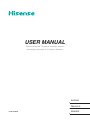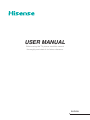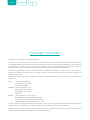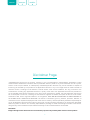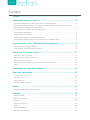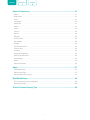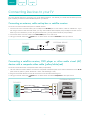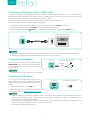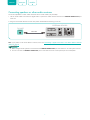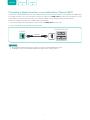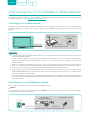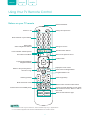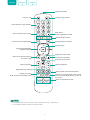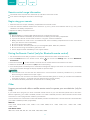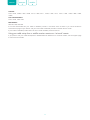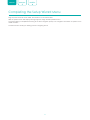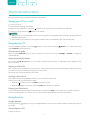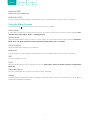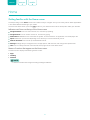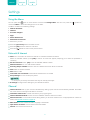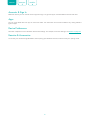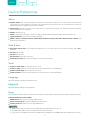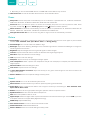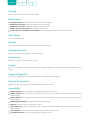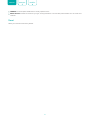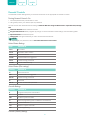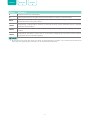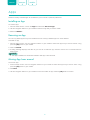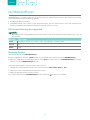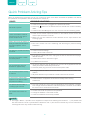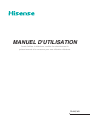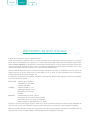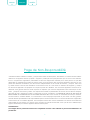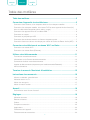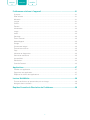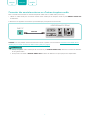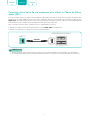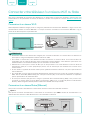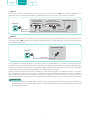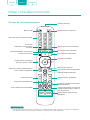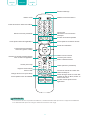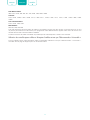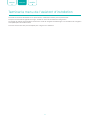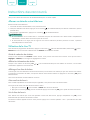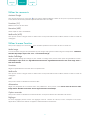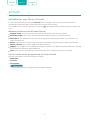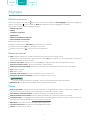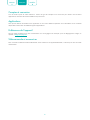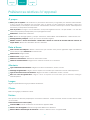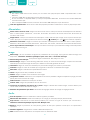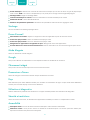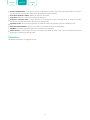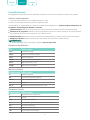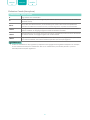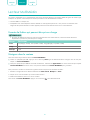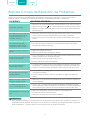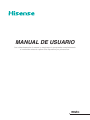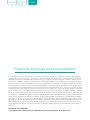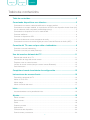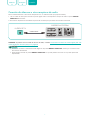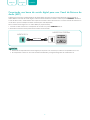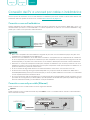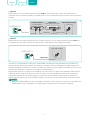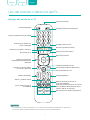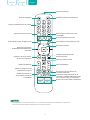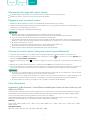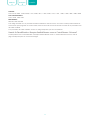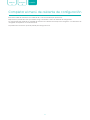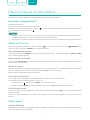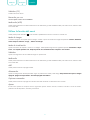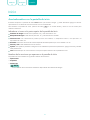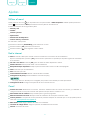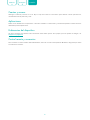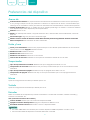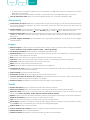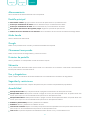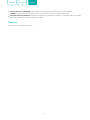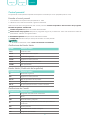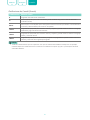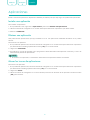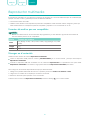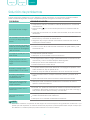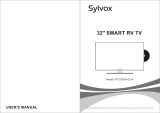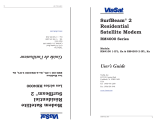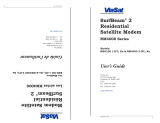La página se está cargando...
La página se está cargando...
La página se está cargando...
La página se está cargando...
La página se está cargando...
La página se está cargando...
La página se está cargando...
La página se está cargando...
La página se está cargando...
La página se está cargando...
La página se está cargando...
La página se está cargando...
La página se está cargando...
La página se está cargando...
La página se está cargando...
La página se está cargando...
La página se está cargando...
La página se está cargando...
La página se está cargando...
La página se está cargando...
La página se está cargando...
La página se está cargando...
La página se está cargando...
La página se está cargando...
La página se está cargando...
La página se está cargando...
La página se está cargando...
La página se está cargando...
La página se está cargando...
La página se está cargando...
La página se está cargando...
La página se está cargando...
La página se está cargando...
La página se está cargando...
La página se está cargando...
La página se está cargando...
La página se está cargando...
La página se está cargando...
La página se está cargando...
La página se está cargando...
La página se está cargando...
La página se está cargando...
La página se está cargando...
La página se está cargando...
La página se está cargando...
La página se está cargando...
La página se está cargando...
La página se está cargando...
La página se está cargando...
La página se está cargando...
La página se está cargando...
La página se está cargando...
La página se está cargando...
La página se está cargando...
La página se está cargando...
La página se está cargando...
La página se está cargando...
La página se está cargando...
La página se está cargando...
La página se está cargando...
La página se está cargando...

MANUAL DE USUARIO
Lea cuidadosamente el manual y asegúrese de comprender completamente
el contenido antes de operar este dispositivo por primera vez.

1
ENGLISH FRANÇAIS ESPAÑOL
Declaración De Derechos de Autor
© 2019 Hisense Company Ltd. Todos Los Derechos Reservados.
Todo el material en este manual de usuario es de propiedad de Hisense Company Ltd. y sus subsidiarias, y está
protegido bajo los derechos de autor internacionales y/o otras leyes de propiedad intelectual en EE.UU, CANADÁ,
MÉXICO. La reproducción o transmisión de los materiales, total o parcialmente, de una manera, electrónica, impresa o
de alguna otra forma, sin el previo consentimiento escrito de Hisense Company Ltd. es una violación de los derechos de
Hisense Company Ltd. en virtud de las leyes antes mencionadas.
Ninguna parte de esta publicación puede ser almacenada, copiada, transmitida o distribuida, total o parcialmente,
de ninguna manera, electrónica u otro medio, sea o no por un cargo u otro o ninguna consideración, sin el previo
consentimiento escrito de Hisense Company Ltd.
Las solicitudes de autorización para almacenar, copiar, transmitir o distribuir materiales pueden ser realizados a una
de las siguientes direcciones:
EE.UU.: Hisense USA Corporation
7310 McGinnis Ferry Road
Suwanee, GA 30024
CANADÁ: Hisense Canada Co., Ltd
2283 Argentia Road, Unit 16
Mississauga, ON, Canada
L5N 5Z2
MÉXICO: Hisense Mexico S. de R.L. de C.V.
Blvd. Miguel de Cervantes Saavedra No 301
Torre Norte Piso 2, Col. Ampliación Granada
Miguel Hidalgo, Ciudad de México, C.P. 11520
Hisense y todos y cada uno de los otros nombres de producto Hisense, el logo, los slogans o marcas son marcas
registradas de Hisense Company Ltd. y sus filiales. Las otras marcas son de propiedad de sus respectivos
propietarios.
©2019. Todos los derechos reservados. Hisense y el logo Hisense son marcas registradas de Hisense. Otra marca y
nombres del producto son marcas registradas de sus respectivos propietarios.

2
ENGLISH FRANÇAIS ESPAÑOL
Página De Descargo De Responsabilidad
**Sin perjuicio de ninguna disposición que indique lo contrario, incluso en cualquiera o todas las descripciones,
manifestaciones, declaraciones y otras formas de comunicación relacionadas con este dispositivo Hisense (en
adelante «Dispositivo») realizadas de cualquier forma y en cualquier momento, algunos o todos los Servicios de la
Aplicación previamente instalados o instalados con posterioridad pueden no estar disponible o no estar funcionando
como es la intención del proveedor de los Servicios de la Aplicación en cualquiera o en todas las áreas por razones
ajenas al control de Hisense, incluso pero sin quedar limitado, el acceso a Internet, las limitaciones del servicio local,
etc. Toda compra o uso del Dispositivo, incluso de los Servicios de la Aplicación, es por cuenta y riesgo del usuario.
Los Servicios de la Aplicación se proporcionan como están, sin garantías de ningún tipo, ya sea expresa o implícita
de que el Servicio de la Aplicación será ininterrumpido o libre de errores, incluso pero sin quedar limitado, a antojos
del tiempo, interrupción del servicio, desastres naturales, garantías del título, limitaciones locales o regionales, de
no violación, NI GARANTÍAS IMPLÍCITAS DE COMERCIALIZACIÓN O IDONEIDAD PARA UN FIN PARTICULAR.
Ningún aviso o información brindada por Hisense, los proveedores, filiales o contratistas o sus respectivos empleados
dará lugar a una garantía de este tipo. Hisense declina específicamente la responsabilidad por algún Servicio de la
Aplicación que deje de funcionar en cualquier momento. Al comprar este Dispositivo, usted acepta esta declinación de
responsabilidades sin reclamo alguno a Hisense. Usted es el único responsable de proporcionar una conexión activa y
en funcionamiento a Internet, junto con el hardware y/o software necesario para el uso del Dispositivo Hisense según lo
previsto.
Descargo de responsabilidad:
Las imágenes de este documento son solamente ilustrativas y pueden diferir del producto real
.

3
ENGLISH FRANÇAIS ESPAÑOL
Tabla de contenidos
Tabla de contenidos ..........................................................................................3
Conectando dispositivos a su televisor ..........................................................5
Conectando una antena, cable decodificador o receptor satelital ...........................................5
Conectando un receptor satelital, un reproductor de DVD u otro dispositivo Audio Visual (AV)
con un cable de video compuesto (amarillo/blanco/rojo) .........................................................5
Conectando un dispositivo AV con un cable HDMI...................................................................6
Conectar audifonos .................................................................................................................... 6
Conectar un dispositivo USB .....................................................................................................6
Conexión de altavoces u otros receptores de audio .................................................................7
Conectando una barra de sonido digital para usar Canal de Retorno de Audio (ARC) ...........8
Conexión del TV a una red por cable o inalámbrica .......................................9
Conexión a una red inalámbrica ...............................................................................................9
Conexión a una red por cable (Ethernet)...................................................................................9
Uso del mando a distancia del TV ..................................................................11
Botones del mando de su TV ................................................................................................... 11
Información de rango del control remoto.................................................................................13
Empiece a usar su control remoto ...........................................................................................13
Vincular el control remoto (solo para control remoto Bluetooth)..............................................13
Otra información ......................................................................................................................13
Completar el menú de asistente de configuración .......................................15
Instrucciones de acceso directo ....................................................................16
Encendido o apagado del TV ..................................................................................................16
Utilizar la TV en vivo .................................................................................................................16
Utilizar atajos ............................................................................................................................ 16
Utilizar la función del menú ...................................................................................................... 17
Inicio ..................................................................................................................18
Acostumbrandose con la pantalla de inicio.............................................................................18
Ajustes ..............................................................................................................19
Utilizar el menú ........................................................................................................................19
Red e internet ........................................................................................................................... 19
Canal ........................................................................................................................................19
Cuentas y acceso ....................................................................................................................20
Aplicaciones ............................................................................................................................20
Preferencias del dispositivo .....................................................................................................20
Control remoto y accesorios ....................................................................................................20

4
ENGLISH FRANÇAIS ESPAÑOL
Preferencias del dispositivo ...........................................................................21
Acerca de ................................................................................................................................21
Fecha y hora ............................................................................................................................21
Temporizador ...........................................................................................................................21
Idioma ......................................................................................................................................21
Teclado ....................................................................................................................................21
Entradas ...................................................................................................................................21
Alimentación ............................................................................................................................22
Imagen .....................................................................................................................................22
Sonido ......................................................................................................................................22
Almacenamiento ......................................................................................................................23
Pantalla principal .....................................................................................................................23
Modo tienda .............................................................................................................................23
Google .....................................................................................................................................23
Chromecast incorporado .........................................................................................................23
Protector de pantalla ................................................................................................................ 23
Ubicación .................................................................................................................................23
Uso y diagnósticos ..................................................................................................................23
Seguridad y restricciones ........................................................................................................23
Accesibilidad ...........................................................................................................................23
Reajustar ..................................................................................................................................24
Control parental .......................................................................................................................25
Aplicaciones .....................................................................................................27
Instalar una aplicación .............................................................................................................27
Eliminar una aplicación ............................................................................................................27
Mover los iconos de aplicaciones............................................................................................27
Reproductor multimedia .................................................................................28
Formatos de archivo que son compatibles..............................................................................28
Navegar en el contenido .......................................................................................................... 28
Solución de problemas ...................................................................................29

5
ENGLISH FRANÇAIS ESPAÑOL
Conectando dispositivos a su televisor
Usted cuenta con varias opciones para conectar su TV a diferentes dispositivos. El método que usted elija dependerá
de los cables que tenga y de las salidas disponibles en su dispositivo.
Conectando una antena, cable decodificador o receptor satelital
Para conectar una antena, cable decodificador o receptor satelita:
1. Conecte una terminal de un cable coaxial (no incluido) al puerto
RF OUT
de la antena, cable o satélite. Si está
usando una antena con cable de dos conductores, tal vez necesite un adaptador de 300 a 75 Ohmios (no
proporcionado) para conectarlo detrás de su televisor. De la misma manera, si está usando varias antenas, tal vez
necesite un combinador (no proporcionado).
2. Conecte el otro extremo del cable en el puerto
ANT/CABLE
a un costado de su TV.
3. Utilizando su control remoto, seleccione el icono
Entradas
en la pantalla de inicio y elija
Canales
como la fuente
de entrada.
ANT OUT
ANT/CABLE
o
DISPOSITIVO EXTERNO
Cable Set top box
RF Out
PUERTO DE TV
Conectando un receptor satelital, un reproductor de DVD u otro dispositivo
Audio Visual (AV) con un cable de video compuesto (amarillo/blanco/rojo)
Para conectar un dispositivo AV con un cable de video compuesto (no proporcionado):
1. Use los cables de audio y vídeo para conectar los puertos de vídeo/audio del dispositivo de AV externo a los
puertos
AV IN
del TV. (Vídeo = Amarillo, Audio Izquierda = Blanco y Audio Derecho = Rojo)
2. Enchufe los dispositivos conectados a los conectores AV en el Televisor antes de encenderlo.
3. Utilizando su control remoto, seleccione el icono
Entradas
en la pantalla de inicio y elija
Compuesto
como la
fuente de entrada.
EXTERNAL DEVICES
DVD Player/Recorder
Video
Camera
Set-top box
Satellite Receiver
Satellite
antenna
cable
VCR
AV OUT
Video
L
R
White (L)
White (L)
Yellow (Video)Yellow or Green (Video)
Video Cable
Red (R)Red (R)
Audio Cable
TV PORTS
VIDEOL
R
AV IN
PUERTO DE TV
DVD Reproductor/Grabador
Decodicador
Receptor Satelital
Cámara de
Video
Cable de
Antena por
Satélite
VCR
DISPOSITIVO EXTERNO
Cable de Vídeo
Cable de Audio
Rojo (R)
Blanco (L)
Amarillo (Video)
Rojo (R)
Amarillo o verde (Video)
Blanco (L)
Cable decodicado

6
ENGLISH FRANÇAIS ESPAÑOL
Conectando un dispositivo AV con un cable HDMI
Este tipo de conexión soporta conexiones digitales entre dispositivos habilitados para HDMI tales como un grabador
de video personal (PVR), DVD, receptor AV y dispositivos digitales. Las entradas de HDMI versión 1.4 son excelentes
para cualquiera de sus dispositivos externos que soportan una resolución estandar de alta definición de 1080p.
Por favor, consulte el Manual de Usuario que viene con su dispositivo para obtener las instrucciones paso a paso.
Para conectar un dispositivo AV con un cable HDMI (no proporcionado):
1. Use un cable HDMI para conectar el Puerto de salida HDMI
del dispositivo de audio al puerto
HDMI
del Televisor.
2. Conecte los dispositivos conectados al puerto
HDMI
del TV antes de encenderlos.
3. Utilizando su control remoto, seleccione el icono
Entradas
en la pantalla de inicio y elija la entrada
HDMI
correspondiente.
HDMI
HDMI
Cable HDMI
DISPOSITIVO EXTERNO
DVD
Decodicador
PUERTO DE TV
NOTAS
•
Debido a que el conector HDMI provee señales de audio y video, no es necesario conectar un cable de audio.
•
La recomendamos usar el cable HDMI con 2 núcleos de ferrita como se muestra en la figura.
Conectar audifonos
Usted puede conectar aufifonos (no se incluyen)
al puerto
HEADPHONE
en su TV. Mientras los
audifonos estén conectados, se desactivará el
sonido de los parlantes incorporados.
NOTA
•
Los audifonos con microfonos no son compatibles.
Conectar un dispositivo USB
Usted puede conectar dispositivos USB tales como
discos duros, memorias USB y cámaras digitales
para ver fotos, escuchar música y reproducir
videos.
1. Conecte un dispositivo USB al puerto
USB
.
2. Seleccioneel contenido que desee reproducir o
ver. Para más información, ver
Reproductor multimedia en la página 28
.
NOTAS
•
Cuando conecte un disco duro o un concentrador USB, siempre conecte el adaptador principal del dispositivo
conectado a la red eléctrica. Exceder el consumo de corriente total podria provocar daños. El consumo de
corriente máximo de los dispositivos USB 1.1 y USB 2.2 es 500 mA.
•
Para un disco duro individual móvil de alta capacidad no estándar, si su impulso de corriente es superior a 500
mA, podriía provocar el reinicio de la TV o un bloqueo automático. entonces la TV, no lo soportará.
•
El puerto USB soporta un voltaje de 5 V.
TV PORT
EXTERNAL DEVICE
Headphone
HEADPHONE
TV PORTS
EXTERNAL DEVICE
USB X 2
DC 5V 0.5A(MAX) X 2
PUERTO DE TV
DISPOSITIVO EXTERNO
Audífonos
PUERTO DE TV
DISPOSITIVO EXTERNO

7
ENGLISH FRANÇAIS ESPAÑOL
Conexión de altavoces u otros receptores de audio
Para conectar altavoces u otros audio receptores con un cable de audio (no proporcionados):
1. Use un cable de audio para conectar el puerto digital audio in del dispositivo receptor de audio al puerto
DIGITAL
AUDIO OUT
del televisor.
2. Enchufe los dispositivos conectados al puerto de corriente principal antes de encender el televisor.
CONSEJO:
Si prefiere usar el canal de retorno de audio, consulte
Conectando una barra de sonido digital para usar
Canal de Retorno de Audio (ARC) en la página 8
.
NOTAS
•
Cuando se conecte un sistema de audio digital en el puerto
DIGITAL AUDIO OUT
, disminuya el volumen tanto
del TV como del sistema.
•
Usted puede conectar el puerto
DIGITAL AUDIO OUT
en la parte posterior de la TV con el puerto óptico del
amplificador.
EXTERNAL DEVICES
Powerless
Bass Speaker
Speaker
Digital Sound Bar
Audio Amplifier
DIGITAL
AUDIO OUT
TV PORT
Audio Cable
Altavoz de bajos
sin potencia
Altavoz
PUERTO DE TV
DISPOSITIVO EXTERNO
Cable de Audio
Amplicador de Audio
Barra de Sonido Digital

8
ENGLISH FRANÇAIS ESPAÑOL
Conectando una barra de sonido digital para usar Canal de Retorno de
Audio (ARC)
Si desea usar la función Canal de Retorno de Audio (ARC) para tener sonido enviado desde el Televisor desde un
cable HDMI a una barra de sonido digital, entonces usted necesitará conectar el cable al puerto
HDMI/ARC
.
Mediante
el uso de esta función, usted también será capaz de controlar la barra de sonido con su control remoto del Televisor en
vez de tener que usar múltiples controles remotos para cada dispositivo.
Para conectar sonido digital con un cable HDMI (no proporcionado):
1. Conecte el cable incluido con el dispositivo de sonido en el puerto
HDMI/ARC
del TV.
2. Encienda la barra de sonido presionando el botón de encendido.
NOTAS
•
Solamente los dispositivos de sonido digital que requieren una conexión por cable son compatibles con el TV.
•
Si el dispositivo cuenta con la función selectora de Entrada y enseguida asegúrese de cambiarlo a TV.
HDMI
ARC
HDMI
EXTERNAL DEVICE
TV PORT
HDMI Cable
Digital Sound Bar
Audio Amplifier
PUERTO DE TV
DISPOSITIVO EXTERNO
Cable de Audio
Amplicador de Audio
Barra de Sonido Digital

9
ENGLISH FRANÇAIS ESPAÑOL
Conexión del TV a una red por cable o inalámbrica
Tiene la opción de conectar el TV a una red alámbrica o inalámbrica para tener acceso a Internet. Para obtener más
información sobre los ajustes de red en el TV, consulte
Red e internet en la página 19
.
Conexión a una red inalámbrica
Nuestro adaptador de LAN inalámbrico incorporado soporta los protocolos de comunicación IEEE, 802.11 b/g/n y le
recomendamos que utilice un router IEEE 802.11n. Cuando reproduzca un video con una conexión IEEE 802.11 b/g,
puede que el video no se reproduzca adecuadamente.
NOTAS
•
Debe usar el adaptador de LAN inalámbrico integrado de para usar una red inalámbrica porque el ajuste no es
compatible con el adaptador de red USB externo.
•
Para usar una red inalámbrica, el TV debe estar conectado a un dispositivo de uso compartido de IP inalámbrica.
Si usa un dispositivo para compartir IP inalámbrico que sea compatible con el protocolo de configuración de host
dinámica (DHCP), el TV podrá usar una dirección con IP estático o DHCP para conectarse a redes inalámbricas.
•
Seleccione un canal para el dispositivo usado para compartir IP inalámbrico que no sea el que está en uso. Si se
establece el canal en uso por otro dispositivo cercano para el dispositivo usado para compartir IP inalámbrico, se
producirá interferencia y fallos de comunicación.
•
Si usa un sistema de seguridad distinto a los sistemas listados a continuación, no funcionará con el TV.
•
Si selecciona el modo High-throughput (Greenfield) 802.11N y el tipo de cifrado se establece en WEP, TKIP o
TKIP-AES (WPS2 Mixto) para el punto de acceso (AP), el TV de no podrá establecer una conexión en conformidad
con las especificaciones de certificación Wi-Fi.
•
Si su punto de acceso (AP) es compatible con la configuración Wi-Fi protegida (WPS), puede conectarse a la red
por medio de la configuración por botón (PBC) o por PIN (Número de identificación personal). El WPS configurará
de forma automática el SSID y la clave WPA en cualquier modalidad.
Conexión a una red por cable (Ethernet)
Puede conectar su TV a su LAN usando uno de los siguientes métodos:
Opción 1
Puede conectar su TV a su LAN conectando el puerto
LAN
de su TV a un módem externo usando un cable LAN Cat 5.
Vea la ilustración de abajo.
External Modem
(ADSL / VDSL / Cable TV)
The Modem Port on the Wall
Ethernet Cable Modem Cable
LAN
TV PORT
Adaptador inalámbrico
integrado en el TV
Enrutador inalámbrico
Cable LAN
Puerto LAN en la pared
PUERTO DE TV
Módem externo
(ADSL / VDSL / TV por cable)
Cable Ethernet Cable de módem
Puerto de módem en la pared

10
ENGLISH FRANÇAIS ESPAÑOL
Opción 2
Puede conectar su TV a su LAN conectando el puerto
LAN
de la parte trasera de su TV en un dispositivo de uso
compartido de IP el cual está conectado a un módem externo. Use un cable Ethernet para la conexión. Vea la ilustración
de abajo.
Opción 3
Dependiendo de cómo esté configurada la red, es posible conectar su TV a su LAN conectando el puerto
LAN
de su
TV directamente a la toma de corriente de la red usando un cable Ethernet. Vea el diagrama de abajo.
Si cuenta con una red dinámica, debe usar un módem ADSL o enrutador que sea compatible con el Protocolo de
Configuración de Host Dinámico (DHCP). Los módems y enrutadores que son compatibles con DHCP proporcionan
de forma automática la dirección IP, la máscara de subred, la puerta de enlace y el DNS, de tal modo que no tiene que
introducirlos manualmente. La mayoría de las redes son redes dinámicas.
Algunas redes requieren una dirección de IP estática. Si su red requiere una dirección de IP estática, debe introducir
la dirección de IP, la máscara de subred, la puerta de enlace y los valores de DNS manualmente en la pantalla de
configuración de cable del TV cuando configure la conexión de red. Para obtener la dirección de IP, máscara de
subred, puerta de enlace y los valores de DNS, póngase en contacto con su Proveedor de Servicios de Internet (ISP).
NOTA
•
Puede usar módems ADSL que sean compatibles con DHCP si su red requiere una dirección de IP estática. Los
módems ADSL que son compatibles con DHCP también le permiten usar direcciones de IP estáticas.
External Modem
(ADSL / VDSL / Cable TV)
The Modem Port on the Wall
Modem Cable
IP Sharer (Router)
(with DHCP server)
Ethernet Cable
Ethernet Cable
LAN
TV PORT
The LAN Port on the Wall
Ethernet Cable
LAN
TV PORT
PUERTO DE TV
Cable Ethernet
Compartidor IP (enrutador IP)
(con servidor DHCP)
Módem externo
(ADSL / VDSL / TV por cable)
Cable de módem
Cable Ethernet
Puerto de módem en la pared
PUERTO DE TV
Cable Ethernet
Puerto LAN en la pared

11
ENGLISH FRANÇAIS ESPAÑOL
Uso del mando a distancia del TV
Botones del mando de su TV
NOTAS
•
Los botones son solo una referencia, el control remoto real podria ser diferente en apariencia.
•
El control remoto soporta tantoel modo de conexión infrarojo como Bluetooth.
Transmisor infrarrojo
Cambiar la fuente de entrada del TV
Botón para conrmar
Canal (arriba/abajo)
Botones especiales de función
Volumen (subir/bajar)
Encendido/Apagado
Ingresar canales/números de entrada
Botones de navegación
(arriba/abajo/izquierda/derecha)
del teclado
Regresar a la opción anterior
en el menú o aplicación
Visualizar la pantalla de inicio
Botones de acceso rápido a aplicaciones
APP
APPAPP
APP
APPS
TV
Botón de guión Seleccionar
un sub canal digital
El botón del menú
Indicador de encendido y micrófono
Silencio y restaurar sonido
Acceso rápido al menú de
accesibilidad
Cambiar la fuente de CC
Regresar a la fuente anterior
Google Assistant de la TV
Acceso rápido a todas las aplicaciones
Botones de control de función de
contenido multimedia
Seleccione el idioma del audio en el modo
DTV y establezca MTS para audio mono,
estéreo o SAP en el modo ATV

12
ENGLISH FRANÇAIS ESPAÑOL
NOTAS
•
Los botones son solo una referencia, el control remoto real podria ser diferente en apariencia.
•
El control remoto soporta tantoel modo de conexión infrarojo.
APP
APPAPP
APP
TV
APPS
SLEEP
CC
Volumen (subir/bajar)
Encendido/Apagado
Ingresar canales/números de entrada
Botones de navegación
(arriba/abajo/izquierda/derecha)
del teclado
Regresar a la opción anterior
en el menú o aplicación
Transmisor infrarrojo
Cambiar la fuente de entrada del TV
Botón para conrmar
Canal (arriba/abajo)
Botones especiales de función
Visualizar la pantalla de inicio
Botones de acceso rápido a aplicaciones
Regresar a la fuente anterior
Acceso rápido a todas las aplicaciones
Ajustar la conguración del
temporizador de reposo
Cambiar la fuente de CC
Acceso rápido al menú de
accesibilidad
Botón de guión Seleccionar un sub
canal digital
Acceso rápido a la búsqueda por texto
Silencio y restaurar sonido
El botón del menú
Botones de control de función de
contenido multimedia
Seleccione el idioma del audio en el
modo DTV y establezca MTS para audio
mono, estéreo o SAP en el modo ATV
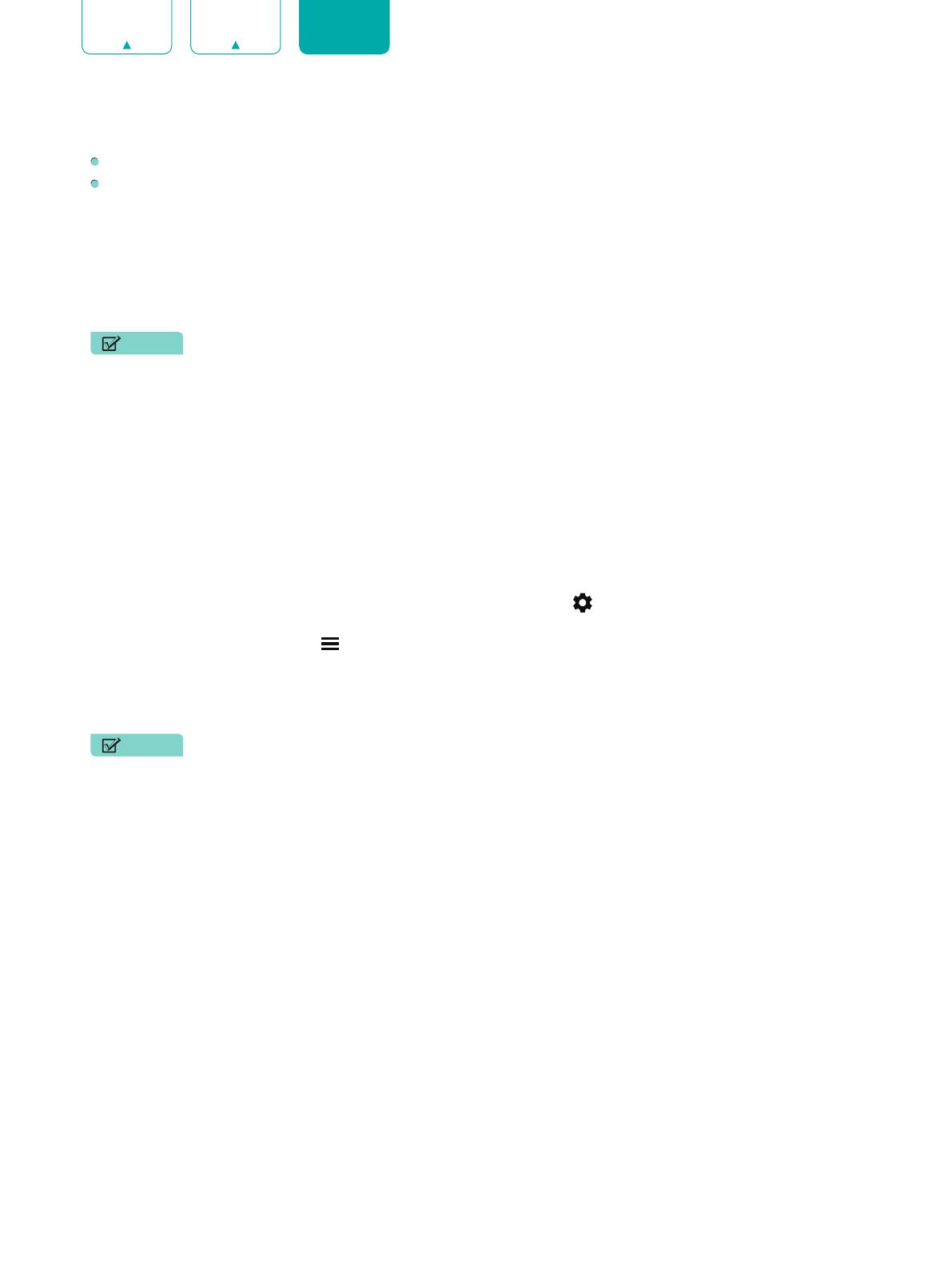
13
ENGLISH FRANÇAIS ESPAÑOL
Información de rango del control remoto
El control remoto puede funcionar a una distancia de hasta 26 pies en frente del Televisor.
Puede funcionar en un ángulo vertical u horizontal de 30 grados.
Empiece a usar su control remoto
1. Deslice la cubierta posterior para abrir el compartimento de las pilas del control remoto.
2. Inserte dos pilas tamaño AAA. Asegúrese que las terminales (+) y (-) de las pilas, coincidan con las terminales (+) y (-)
indicadas en el compartimento de las pilas.
3. Coloque la cubierta del compartimento de las pilas.
NOTAS
•
Deseche las pilas en un área designada para su desecho. No las arroje al fuego.
•
Retire las pilas usadas inmediatamente para evitar que derramen en el compartimento de las pilas.
•
Si no va a usar su control remoto durante mucho tiempo, retire las pilas.
•
Los productos químicos de las pilas pueden causar alergia. Si las pilas se derraman, limpie el compartimento de
éstas con un paño. Si los productos químicos de las pilas entran en contacto con su piel lavarse inmediatamente.
•
No mezcle pilas viejas con nuevas.
•
No mezcle pilas alcalinas, estándar (carbón-zinc) o recargables (NiCd, NiMH, etc.).
•
No continúe usando el control remoto si se pone caliente o recalienta.
•
Llame a nuestro Centro de Soporte inmediatamente el sitio web de soporte
Vincular el control remoto (solo para control remoto Bluetooth)
1. Vincule el control remoto con su TV después de encenderla.
Mantenga el control remoto a 10 pies de la TV.
2. Presione
el botón de
Inicio
en
el control remoto,
seleccione el icono
para
ingresar en el menú
Ajustes
para
seleccionar
Control remoto y accesorios
.
3. Presione y mantenga el botón
[
] al menos 3 segundos, luego el nombre del control remoto se mostrará en el
menú.
4. Seleccione el nombre del control remoto, y presione el botón
[
OK
] para comenzar con la vinculación.
5. Si el control remoto se ha vinculado con éxito, entonces un mensaje de confirmación se mostrará en la pantalla. Si
no se vinculó de manera correcta, entonces se mostrará un mensaje de sin éxito. Repita los pasos anteriores.
NOTAS
•
Si ocurre un error desconocido con el control remoto podría ser provocado por una interferencia. Intente eliminar
lo que está provocando la interferencia e intente vincular nuevamente.
•
Si ocurre un error desconocido mientras el la batería del control remoto funciona bien, usted puede sacar las
baterías y presionar cualquier botón por 1-2 segundos, entonces el control remoto funcionará normalmente.
•
El control remoto no puede ser vinculado a la TV, mientras la TV está en modo StandBy.
Otra información
Programe Su Cable Universal o Control Remoto Satelital para Operar Su Nuevo Televisor (sólo
aplica para EE.UU.)
Si usted quisiera programar otros mandos a distancia de su nuevo televisor, por favor consulte el Manual de Usuario
suministrado por su proveedor de Cable o Satélite. El Manual del Usuario del proveedor de Cable o Satélite debería
incluir instrucciones sobre cómo programar el control remoto a su televisor.
Una lista de códigos para los proveedores más comunes de Cable y Satélite se enumeran a continuación. Use el
código que está asociado con su proveedor de Cable o Satélite (si es aplicable).
DIRECTV
0178, 10178, 10019, 10748, 11314, 11660, 11710, 11780, 12049, 10171, 11204, 11326, 11517, 11564, 11641, 11963,
12002, 12183
Time Warner Cable
386, 0178, 10178, 400, 450, 461, 456, 0748, 1463, 0463, 10463

14
ENGLISH FRANÇAIS ESPAÑOL
Comcast
0178, 10178, 10463, 11463, 10748, 11314, 11660, 10171, 11204, 11326, 11517, 11641, 11780, 11785, 11892, 11963, 12002
Cox Communications
0178, 10178, 1326, 1463
Dish Network
505, 627, 538, 720, 659
Si el código asociado con su proveedor de Cable o Satélite no está en la lista, no funciona o usted puede localizar las
instrucciones para programar su control remoto, llame al centro de servicio de atención al cliente de su proveedor local
de Cable o Satélite.
Si su proveedor de Cable o Satélite no tiene un código disponible, por favor contáctenos.
Usando Su Decodificador o Receptor Satelital Remoto como su Control Remoto ‘Universal’
Si usted prefiere usar su Decodificador o Receptor Satelital Remoto como un ‘Control Remoto Universal’, visite la
página de Soporte para ver una lista de códigos.

15
ENGLISH FRANÇAIS ESPAÑOL
Completar el menú de asistente de configuración
Enchufar el cable de corriente en una salida de AC, la TV se encenderá por primera vez.
Después de la pantalla de inicio que muestra el logo, comenzará el menú de asistente de configuración.
La configuración del asistente se completa de acuerdo con indicador de arranque de navegación. La información de
navegación es específica a la condición actual.
La pantalla de inicio será su punto de partida para navegar en la TV.

16
ENGLISH FRANÇAIS ESPAÑOL
Instrucciones de acceso directo
Puede usar los accesos directos del mando a distancia para agilizar las operaciones.
Encendido o apagado del TV
Para encendido el TV:
1. Enchufe el cable de corriente a una salida de AC.
2. Cuando la TV está encendida, presione el botón
[
]
en el control remoto para encender la TV. (Excepto la primera vez)
Para apagado el TV, puse el botón
[
]
.
NOTAS
•
Cuando su TV se encuentra en el modo de espera, aún estará consumiendo alimentación. Para desconectar por
completo la alimentación, desconecte la clavija de la toma de corriente CA.
•
Si su televisor no recibe una señal de entrada durante varios minutos, entra en modo de espera de forma automática.
Utilizar la TV en vivo
Para ver programas de televisión, presione el botón
[
]
en su control remoto
,
elija el icono
Entradas
en la
pantalla de inicio y seleccione
Canales
como la fuente de entrada.
Guía de búsqueda de canales
Cuando usted selecciona
Canales
como entrada, podrá buscar canales. Usted puede dirigirse a
Ajustes
>
Canal
para cambiar los ajustes de canal.
Información del canal actual
Utilice el botón
[
CH
/
]
en su control remoto para navegar por los canales, una barra de información aparecerá en
la parte superior de la pantalla.
Listado de canales
Después de realizar el escaneo de canales (Si está usando una antena) o recibe sus canales a través de un proveedor
de cable, usted podrá ver su lista de canales presionando [
OK
] en su control remoto.
Podrá visualizar el listado de canales en la pantalla.
Crear una lista de favoritos
Para acceder de manera rápida a sus canales más vistos, puede crear una lista de favoritos.
La manera de crear una lista de favoritos en el menú es:
1. Presione el botón
[
]
para acceder al
Menú
en la fuente de canales.
2. Presione el botón
[
Arriba
]
para buscar canales y pulse el botón
[
OK
]
para agregar a mis favoritos.
Ver mi lista de favoritos
Para ver los canales que ha agregado a su lista de favoritos simplemente presione
[
OK
]
en su control remoto para ver
la lista de canales.
La lista de canales aparecerá en la pantalla. Usted puede presionar el botón especial “azul” para ver su lista de
favoritos.
Utilizar atajos
Asistente de Google
Usted puede presionar el botón
[
]
para activar su Asistente de Google, use su voz para realizar preguntas, pidale
que realice acciones. (Solo por US 40”)

17
ENGLISH FRANÇAIS ESPAÑOL
Subtitulos (CC)
Cambiar la fuente de CC.
Narración por voz
Acceso rápido al menú de accesibilidad
.
Multi-audio (MTS)
Usted puede seleccionar el idioma del audio en el modo DTV y puede establecer MTS para audio mono, estéreo o SAP
en el modo ATV.
Utilizar la función del menú
Usted puede pulsar el botón
[
]
para acceder rapidamente al menú funciones en el modo TV.
Modo de imagen
Si desea configurar los ajustes para la imagen, existen 7 tipos de modos de imagen disponibles:
Usuario
,
Estándar
,
Vivido
,
Deporte
,
Película
,
Juego
, y
Ahorro de energía
.
Modo de visualización
Ajuste la relación de aspecto o zoom en su imagen. Usted puede elegir de los siguientes ajustes:
Automático
,
Súper
zoom
,
4:3
,
Ampliar película 14:9
,
Ampliar película 16:9
,
Pantalla ancha
,
Completo
o
Sin escalar
.
Subtitulos
Ajuste la configuración de los subtítulos según su preferencia.
Multi-audio
Usted puede seleccionar el idioma del audio en el modo DTV y puede establecer MTS para audio mono, estéreo o SAP
en el modo ATV.
ARC
Usted puede encender o apagar el ARC.
Alimentación
Ajuste la configuración del temporizador según su preferencia. Usted puede elegir
Temporizador de reposo
,
Imagen
apagada
,
Apagar el temporizador
,
Sin señal apagado automático
.
Opciones avanzadas
Usted puede encender o apagar Azul el silencio Puede visualizar la información de la versión.
Ajustes
El menú de ajustes se compone de los siguientes ajustes: Red e internet, Canales, Cuentas e inicio de sesión,
preferencias del dispositivo, mandos y accesorios.

18
ENGLISH FRANÇAIS ESPAÑOL
Inicio
Acostumbrandose con la pantalla de inicio
El diseño simple de la pantalla del menú
Inicio
hace que sea fácil navegar. y puede facilmente agregar o eliminar
aplicaciones en la interfaz de inicio de acuerdo con sus necesidades.
Para acceder a la pantalla de inicio, presione el botón
[
]
en su control remoto y utilice la cruz de control para
realizar su selección.
Indicadores e iconos en la parte superior de la pantalla de Inicio
Asistente de Google:
Puede buscar películas, TV, y más utiilizando su voz.
Búsqueda de Google:
Puede buscar películas, TV, y más utiilizando el teclado.
Notificaciones:
Las notificaciones pueden provenir del sistema, un dispositivo externo, una aplicación, el
reproductor de video, etc.
Entradas:
Seleccione la fuente de entrada dependiendo del dispositivo que ha conectado a su TV.
Internet y red:
Puede establecer la red e internet.
Ajustes:
Los ajustes le permitirán configurar la TV, establecer opciones de aplicaciones, agregar cuentas y cambiar
otras preferencias.
Hora:
Podrá siempre ver la hora actual en la esquina superior derecha de la pantalla de Inicio.
Nombres de las secciones que aparecen en la pantalla de Inicio
La pantalla de Inicio muestra los siguientes nombres de secciones:
•
Aplicaciones
•
Populares
•
Destacados
NOTA
•
Los nombres de las secciones cambiarán dependiendo del software de Google.

19
ENGLISH FRANÇAIS ESPAÑOL
Ajustes
Utilizar el menú
Puede presionar el icono
[
]
en la pantalla de inicio para acceder al
Menú de ajustes
. Además puede presionar el
botón
[
]
para acceder al
Menú
para seleccionar los ajustes en el modo de TV.
El menú se compone de los siguientes ajustes:
•
Internet y red
•
Canales
•
Cuentas y acceso
•
Aplicaciones
•
Preferencias del dispositivo
•
Control remoto y accesorios
En cada menú, usted podrá:
Presione los botones
[
Arriba/Abajo
]
para seleccionar un item.
Presione el botón
[
OK
]
para entrar al sub-menú.
Presione el botón
[
]
para regresar al menú anterior.
Red e internet
Wi-Fi:
Encienda el Wi-Fi para acceder a internet a través de una conexión de red inalámbrica.
Elija una red disponible, presione
[
OK
]
para confirmar. Aparecerá una pantalla que le pedirá ingresar la contraseña
si es necesario.
Ver todo / Ver menos:
Presione
[
OK
]
para ver todas las redes disponibles o menos.
Añadir red nueva:
Usted puede añadir una red inalámbrica.
Búsqueda siempre disponible:
Verifique para escanear redes incluso si el Wi-Fi está apagado.
Guau:
Activación por red inalámbrica.
Wol:
Activación por LAN.
Conectado/Desconectado:
Mostrar si ethernet está conectado
Configuración de proxy:
Puede establecer el servidor de proxy.
NOTA
•
El proxy HTTP es utilizado por el navegador pero podría no ser utilizado por otras aplicaciones.
Configuración de IP:
Configure los ajustes de IP de su conexión de red.
Canal
Fuentes de canal:
Establezca sus fuentes. Comience estableciendo las fuentes de canales ya instaladas. O
navegue la tienda en línea para encontrar más aplicaciones que ofrecen canales en vivo.
Personalizar lista de canales:
Escoja canales para su guía de programas.
Modo de instalación de canal:
Escoja el modo de instalación de canal para la antena o cable.
Control parental:
Los ajustes de control parental le permitirán bloquear el contenido que no es apropiado para los
niños. Ver
Control parental en la página 25.
Multi Audio:
Puede elegir el idioma del audio en el modo DTV.
Licencias de código abierto:
Haga clic para leer los detalles de las licencias.
Versión:
La versión del canal.

20
ENGLISH FRANÇAIS ESPAÑOL
Cuentas y acceso
Obtenga el máximo provecho a su TV. Elija un tipo de cuenta e inicie sesión para obtener nuevas aplicaciones,
recomendaciones de películas y más.
Aplicaciones
Podrá ver los detalles de una aplicación u otro ítem instalado. La información y controles disponibles variarán entre los
diferentes tipos de aplicaciones.
Preferencias del dispositivo
Ver otros capítulos para obtener más información sobre estos ajustes. Por ejemplo, para los ajustes de imagen, ver
Imagen en la página 22
.
Control remoto y accesorios
Para conectar su control remoto mediante Bluetooth, antes de vincular sus dispositivos Bluetooth, asegúrese que estan
en modo de vinculación.

21
ENGLISH FRANÇAIS ESPAÑOL
Preferencias del dispositivo
Acerca de
Actualización del sistema:
Le proporcionaremos actualizaciones de software de manera continua para mejorar
su TV y corregir cualquier asunto que pueda tener un efecto en su experiencia de usuario, le recomendamos que
mantenga su TV conectada a internet para recibir las actualizaciones automaticamente cuando estén disponibles.
Nombre del dispositivo:
Escoja un nombre para su TV, además puede elegir "no cambiar", el nombre se mostrará
a los dispositivos que estén disponibles para compartir datos.
Reiniciar:
Reinicie su TV.
Estado:
Ver mensajes del sistema, incluyendo: Dirección de IP, dirección MAC, dirección Bluetooth, número de
serie, etc.
Información legal:
Haga clic para leer la información legal.
Modelo
/
Versión
/
Versión de Software
/
Netflix ESN
/
Nivel del parche de seguridad de Android
/
Versión del
Kernel /
Compilación:
Ver información de menú relacionada.
Fecha y hora
Fecha y hora automáticas:
Utilice la hora proporcionada por la red. Además puede establecer la hora actual de
manera manual cuando
Apagado
está seleccionado.
Establecer fecha:
Establezca la fecha.
Establecer hora:
Establezca la hora.
Establecer zona horaria:
Seleccione su zona horaria.
Usar formato de 24 horas:
Establezca la hora para ser mostrada en formato de 12 o 24 horas.
Temporizador
Tipo de temporizador de encendido:
Establezca el tipo en Apagado, Encendido, Una vez.
Temporizador de encendido:
Establezca el reloj a la hora que usted desea que su TV se encienda de manera
automática.
Tipo de temporizador de apagado:
Establezca el tipo en Apagado, Encendido, Una vez.
Temporizador de apagado:
Establezca el reloj a la hora que usted desea que su TV se apague de manera
automática.
Idioma
Ajuste las configuraciones del idioma por defecto para su TV.
Teclado
Ajuste las configuraciones del teclado por defecto para su TV.
Entradas
Podrá ver el estado de los dispositivos que están conectados a la TV: Entrada conectada, entradas en Standby y
entradas no conectadas, etc.
CEC (Control de electrónica de consumo)
Control de HDMI:
Permita que la TV controle los dispositivos HDMI.
Apagado automático del dispositivo:
Apague los dispositivos HDMI con la TV.
Encendido automático de la TV:
Encender la TV con el dispositivo HDMI.
NOTAS
•
Los cables HDMI deben ser utilizados para conectar dispositivos HDMI compatibles con CEC a su TV.
•
La función CEC HDMI del dispositivo conectado debe estar encendida.

22
ENGLISH FRANÇAIS ESPAÑOL
•
Si usted conecta un dispositivo HDMI que no es compatible con HDMI CEC, todas las caracteristicas de control
HDMI CEC no funcionarán.
•
Dependiendo del dispositivo HDMI conectado, la caracteristica de control HDMI CEC podría no funcionar.
Lista de dispositivos CEC:
Podrá ver la lista de dispositivos CEC si la TV accede al dispositivo CEC.
Alimentación
Temporizador de reposo:
Establezca el temporizador de reposo para apagar la TV de manera automática dentro
de un tiempo establecido: Apagado, 10 minutos, 20 minutos, 30 minutos, 40 minutos, 50 minutos, 60 minutos, 90
minutos y 120 minutos.
Imagen apagada:
Cuando seleccione está opción, la pantalla no mostrará la imagen. Solo podrá escuchar el audio.
Presione cualquier botón excepto el
[
]
botón,
Volumen
[
+/-
]
y el botón
[
]
para restaurar la operación.
Apagar el temporizador:
Establezca el temporizador para apagar la TV de manera automática dentro de un tiempo
establecido: Apagado, 30 minutos, 60 minutos, 90 minutos, 120 minutos, 150 minutos, 180 minutos, 210 minutos y
240 minutos.
Sin señal, apagado automático:
Puede establecer por cuanto tiempo despues de no tener señal, la TV se apagará
automaticamente.
Imagen
Modo de imagen:
Si desea configurar los ajustes para la imagen, existen 7 tipos de modos de imagen disponibles:
Usuario
,
Estándar
,
Vivido
,
Deporte
,
Película
,
Juego
, y
Ahorro de energía
.
Luz de fondo automática:
Puede establecer a Apagado, Bajo, Medio o Alto.
Retroiluminación:
Ajuste la atenuación local, nivel de luz de fondo, sensor de luz automático y luz de fondo minima
para cambiar el brillo general de la pantalla.
Brillo:
Ajuste el nivel de brillo para generar imagenes más luminosas o más oscuras.
Contraste:
Ajuste el nivel de contraste para aumentar o disminuir cuán brillante aparecen las imágenes.
Saturación:
Ajuste las configuraciones de la saturación del color.
Matiz:
Ajuste las configuraciones del matiz del color.
Nitidez:
Ajuste la nitidez o bordes suaves que aparece en las imágenes.
Temperatura de color:
Seleccione una temperatura de color pre establecida. Ajuste que tan cálido (rojo) o frío (azul)
se verán las áreas blancas de las imágenes.
Video avanzado:
Ajustes avanzados para video.
Sintonizador de color:
Ajuste las configuraciones del sintonizador de color.
Correción del balance de blancos de 11 puntos:
Ajuste la intensidad de las luces rojas, verdes y azules para ver
los colores verdaderos de todas las imágenes en la imagen.
Resetear a fabrica:
Reestablecer los ajustes actuales de imagen al modo de fábrica.
Sonido
Sonidos del sistema:
Active o desactive los sonidos del sistema por defecto.
Seleccionar formatos:
Utilice los formatos que los informes de su dispositivo soportan (recomendado).
Estilo de sonido:
Seleccione un modo de sonido pre establecido para ajustarse al tipo de contenido que está
escuchando.
Usuario
,
Estándar
,
Vívido
,
Deportes
,
Película
,
Música
,
Noticias
.
Balance:
Ajuste la potencia del parlante izquierdo y derecho para optimizar el audio para una ubicación específica.
Detalle de ecualizador:
Aumente el volumen en diferentes frecuencias.
ARC:
Seleccione los parlantes en los cuales desee encender o apagar el ARC.
Salida digital:
Seleccione el formato de salida de audio digital que mejor se ajuste al tipo de dispositivo de audio.
Escoja
PCM
si tiene un amplificador que no soporta la tecnología Dolby Digital.
Retardo SPDIF:
Ajuste el retardo de SPDIF.
Control automático de volumen:
Encienda o apague el control automático de volumen.
DTS-StudioSound:
Active el DTS-StudioSound.
Resetear a fabrica:
Reestablecer los ajustes actuales de audio al modo de fábrica.

23
ENGLISH FRANÇAIS ESPAÑOL
Almacenamiento
Ver la información del almacenamiento interno compartido.
Pantalla principal
Personalizar canales:
Agregue o elimine los iconos de aplicaciones en la pantalla de Inicio.
Activar pre visualización de videos:
Activa o desactiva las pre visualizaciones de videos.
Activar pre visualización de audio:
Activa o desactiva las pre visualizaciones de audios.
Re organizar aplicaciones / Re organizar juegos:
Organizar la pantalla de aplicaciones.
Android TV Home
/
Android TV Core Services:
Ver la información de las licencias de software de código abierto.
Modo tienda
Active o desactive el modo tienda.
Google
Podrá ver los permisos de las cuentas y el límite de resultados de búsqueda.
Chromecast incorporado
Podrá ver las licencias de código abierto y número de versión.
Protector de pantalla
Activar y establecer un salvapantallas cuando la TV esté en reposo.
Ubicación
Su TV puede utilizar diferentes modos para acceder a la información de la ubicación. Cada modo utiliza diferentes
fuentes para estimar la ubicación de la TV.
Uso y diagnósticos
Ayude a mejorar el rendimiento de Android mediante el envío automático de información de diagnósticos.
Seguridad y restricciones
Permite fuentes desconocidas, chequeo de aplicaciones para encontrar comportamientos perjudiciales.
Accesibilidad
Descripción de audio:
Elija si dejar Encendida o Apagada la caracteristica de descripción de audio.
Discapacidad visual:
Usted puede encender o apagar la función para discapacidad visual. Se puede utilizar esta
función para cumplir con las necesidades de las personas con discapacidad visual.
Discapacidad auditiva:
Usted puede encender o apagar la función de discapacidad auditiva. Se puede utilizar esta
función para cumplir con las necesidades de las personas con discapacidad auditiva.
Subtitulos (Antena/Cable):
Muestra y establece los subtítulos.
Subtítulos:
Muestra y establece los subtítulos de la TV.
Texto de alto contraste:
Mejora el contraste para quienes tienen discapacidad visual. Se puede utilizar esta función
para cumplir con las necesidades de las personas con discapacidad visual.
Texto a voz:
Le permitirá especificar los detalles del motor de texto a voz y la velocidad de la voz.

24
ENGLISH FRANÇAIS ESPAÑOL
Acceso directo a accesibilidad:
Usted puede encender o apagar el acceso directo a accesibilidad.
TalkBack:
Comentarios hablados sobre los controles para los usuarios con discapacidad visual.
Recordar historial formularios:
Recopila todo el texto que usted tipea, excepto las contraseñas. Esto incluye datos
personales tales como números de tarjetas de crédito.
Reajustar
Resetear su TV a los valores de fábrica.

25
ENGLISH FRANÇAIS ESPAÑOL
Control parental
Los ajustes de control parental le permitirán bloquear el contenido que no es apropiado para los niños.
Encender el control parental
1. La contraseña inicial para el bloqueo parental es: 1234.
2. Utilizando la cruz del control remoto, ingrese la contraseña.
Usted verá las otras configuraciones del control parental:
Canales bloqueados
,
Restricciones del programa
,
Entradas bloqueadas
,
Cambiar PIN
.
Canales bloqueados:
Bloquee los canales seleccionados.
Restricciones del programa:
Bloquee los programas según las puntuaciones. Para más información sobre las
puntuaciones, refierase a la siguiente tabla:
Entradas bloqueadas:
Bloquee las entradas seleccionadas.
Cambiar PIN:
Cambie el PIN que utiliza para acceder al control parental.
NOTA
•
Si olvida su contraseña, llame al
Centro de atención al consumidor
.
Clasificaciones de Estados Unidos
Edad Definido como
TV-Y
Todos los niños
TV-Y7
Dirigido para niños mayores
TV-G
Audiencia en general
TV-PG
Sugerido el control parental
TV-14
Bajo la supervisión de los padres
TV-MA
Sólo para adultos
Estados Unidos (Clasificación de las películas)
Clasificación Definido como
G
Audiencia en general
PG
Sugerido el control parental
PG-13
Bajo la supervisión de los padres
R
Restringido
NC-17
No apto para personas de 17 años o menores
Clasificaciones de Canadá
Clasificación Definido como
E
Programas excluidos de la clasificación
C
Niños
C8+
Niños de 8 años y mayores
G
Programación general que es adecuada para todas las
audiencias
PG
Control parental
14+
Espectadores de 14 años o mayores
18+
Programas para adultos

26
ENGLISH FRANÇAIS ESPAÑOL
Clasificaciones de Canadá (Francés)
Clasificación Definido como
E
Programas excluidos de la clasificación
G
General (apropiado para todas las edades y debe contener muy poca o nada de violencia o
contenido sexual)
8ans+
General pero no aconsejable para niños (podría contener escenas que afecten a niños menores a
ocho años). Recomendado para verlo con los padres.
13ans+
Programación apropiada para niños de 13 años y mayores y puede contener violencia o lenguaje
moderados y algunas situaciones sexuales.
16ans+
Programación apropiada para niños de 16 años y mayores y puede contener violencia o lenguaje
fuertes y contenido sexual.
18ans+
Programación para personas de 18 años y mayores. La programación podría contener violencia
extrema y contenido sexual gráfico/pornografía.
NOTA
•
Todas las clasificaciones que son superiores a los que ha seleccionado también se bloquean. Por ejemplo,
si desea bloquear la clasificación PG-13, entonces la clasificación superior (R y NC-17) se bloquea de forma
automática también.

27
ENGLISH FRANÇAIS ESPAÑOL
Aplicaciones
Existen numerosas aplicaciones disponibles instaladas por defecto para que elija según sus preferencias personales.
Instalar una aplicación
Para instalar una aplicación:
1. En la pantalla de Inicio, haga click en
Aplicaciones
y seleccione
Obtener más aplicaciones
.
2. Utilice los botonés de navegación en su control remoto para seleccionar la aplicación que desee instalar.
3. Seleccione
INSTALAR
.
Eliminar una aplicación
Solo podrá eliminar aplicaciones que haya instalado en la TV. Las aplicaciones instaladas de fábrica no se pueden
eliminar.
Para eliminar una aplicación:
1. En la pantalla de Aplicaciones, utilice los botonés de navegación en su control remoto para seleccionar la aplicación
que desee eliminar. Mantenga presionado el botón
[
OK
]
en su control remoto.
2. Haga clic en
Desinstalar
.
3. Se mostrará un cuadro de mensaje que le preguntará si desea desinstalar esta aplicación. Confirme y el icono se
eliminará de la pantalla de Aplicaciones.
NOTA
•
Si se elimina una aplicación, la información relacionada a esa aplicación también se eliminará.
Mover los iconos de aplicaciones
Para mover una aplicación:
1. En la pantalla de Aplicaciones, utilice los botonés de navegación en su control remoto para seleccionar la aplicación
que desee mover. Mantenga presionado el botón
[
OK
]
en su control remoto.
2. Haga clic en
Mover
.
3. Utilice los botones de navegación en su control remoto para mover la ubicación de la aplicación. Presione el botón
[
OK
]
para confirmar.

28
ENGLISH FRANÇAIS ESPAÑOL
Reproductor multimedia
El reproductor multimedia es una ubicación central que le permitirá ver o escuchar diferentes tipos de contenidos (Por
ejemplo: sus fotos, música y películas) a través de diferentes métodos:
•
Una unidad o disco duro USB.
•
Teléfono móvil, tableta u otros dispositivos personales compatibles: Puede transmitir vídeos, imágenes y fotos que
están almacenados en su dispositivo personal compatible y reproducir o ver el contenido en su TV.
Formatos de archivo que son compatibles
NOTA
•
Debido a las diferencias en las herramientas de programación y a otros factores, algunos de los formatos de
archivos listados podrían no ser compatibles.
Medio Formato de archivos
Vídeo
.avi (Mpeg2, H.264), .mkv (H.264, H.265), .mpg (Mpeg2), .ts (H.264,
H.265)
Imagen
.jpg
Música
.mp3
Navegar en el contenido
Usted tiene dos manera de entrar al
Reproductor multimedia
:
Inserte un dispositivo USB, presione el botón
[
APLICACIONES
]
en su control remoto, y busque hacia abajo el
Reproductor multimedia
.
Cuando su dispositivo USB esté conectado a la TV, seleccione
Aplicaciones
en la pantalla de inicio para añadir
Reproductor multimedia
a los favoritos, luego podrá seleccionar
Reproductor multimedia
para entrar.
Para navegar en el contenido dependiendo del tipo que desee acceder:
1. Navegue a la pestaña adecuada del menú en la pantalla y seleccione
Vídeo
,
Foto
,
Música
o
Texto
.
2. Haga clic en el nombre de la carpeta que contiene el contenido.
3. Realice su selección para reproducir o ver el contenido.
Si desea cerrar el centro de
Reproductor multimedia
presione el botón
[
]
en su control remoto.

29
ENGLISH FRANÇAIS ESPAÑOL
Solución de problemas
Cuando exista algún problema con su TV, apáguelo y vuélvalo a encender. Si no se resuelve el problema también
puede consultar los siguientes consejos. Si el problema persiste, póngase en contacto con nosotros.
PROBLEMA POSIBLE SOLUCIÓN
No se emite sonido ni imagen
•
Compruebe si está bien conectado el cable de alimentación en una toma de
corriente de CA.
•
Pulse el botón
[
]
en el control remoto para activar la unidad del modo de
espera.
•
Compruebe si se enciende o no el LED. Si está encendido, el TV está recibiendo
alimentación.
He conectado una fuente externa
en mi TV y no tengo imágenes ni
sonido
•
Verifique que se haya realizado correctamente la conexión de salida de la
fuente externa y la conexión de entrada del TV.
•
Asegúrese de que haya realizado correctamente la selección del modo de
entrada para la señal entrante.
Cuando enciendo el TV, existe un
retraso de unos segundos antes
de que aparezcan las imágenes.
¿Esto es normal?
•
Sí, esto es normal. El TV está buscando información de ajuste anterior y está
inicializando el TV.
La imagen es normal pero no se
emite sonido.
•
Compruebe el ajuste de volumen.
•
Verifique si no se “Encendido” la función de silencio.
Hay sonido pero no se ve la
imagen o se la ve en blanco y
negro
•
Si la imagen está en blanco y negro, primero desconecte el TV de la toma de
corriente CA y vuelva a conectar después de 60 segundos.
•
Verifique que el Color esté establecido en 50 o más.
•
Pruebe los diferentes canales del TV.
El sonido y la imagen están
distorsionados o no son claros
•
Un aparato eléctrico podría estar afectando al TV. Apague los aparatos, si aún
existe interferencia, aleje el aparato del TV.
•
Inserte la clavija del cable de alimentación del TV en otra toma de corriente.
El sonido y las imágenes
son borrosas o se cortan
momentáneamente
•
Si usa una antena externa, verifique la dirección, posición y conexión de la
antena.
•
Ajuste la dirección de la antena o restaure la sintonización de canales.
Existen bandas horizontales/
verticales en la imagen o la
imagen parpadea
•
Verifique si existe una fuente de interferencia en la cercanía, tal como un
aparato o herramienta eléctrica.
El recinto de plástico hace un
sonido “clic”
•
El sonido “clic” puede ser ocasionado al cambiar la temperatura ambiente de
la habitación. Este cambio ocasiona que el recinto del TV se infle o contraiga, y
esto produce el sonido. Esto es normal y el TV esta bien.
No funciona el mando a
distancia
•
Confirme que el TV esté encendido y en funcionamiento.
•
Cambie las baterías del mando a distancia.
•
Verifique si se han instalado correctamente las baterías.
NOTA
•
Para usarse en México, la operación de este equipo se encuentra sujeta a las siguientes dos condiciones: 1) es
posible que este dispositivo no ocasione interferencia perjudicial, 2) este dispositivo debe aceptar cualquier tipo
de interferencia, incluida aquella que pueda ocasionar su mal funcionamiento.
Transcripción de documentos
MANUAL DE USUARIO Lea cuidadosamente el manual y asegúrese de comprender completamente el contenido antes de operar este dispositivo por primera vez. ENGLISH FRANÇAIS ESPAÑOL Declaración De Derechos de Autor © 2019 Hisense Company Ltd. Todos Los Derechos Reservados. Todo el material en este manual de usuario es de propiedad de Hisense Company Ltd. y sus subsidiarias, y está protegido bajo los derechos de autor internacionales y/o otras leyes de propiedad intelectual en EE.UU, CANADÁ, MÉXICO. La reproducción o transmisión de los materiales, total o parcialmente, de una manera, electrónica, impresa o de alguna otra forma, sin el previo consentimiento escrito de Hisense Company Ltd. es una violación de los derechos de Hisense Company Ltd. en virtud de las leyes antes mencionadas. Ninguna parte de esta publicación puede ser almacenada, copiada, transmitida o distribuida, total o parcialmente, de ninguna manera, electrónica u otro medio, sea o no por un cargo u otro o ninguna consideración, sin el previo consentimiento escrito de Hisense Company Ltd. Las solicitudes de autorización para almacenar, copiar, transmitir o distribuir materiales pueden ser realizados a una de las siguientes direcciones: EE.UU.: Hisense USA Corporation 7310 McGinnis Ferry Road Suwanee, GA 30024 CANADÁ: Hisense Canada Co., Ltd 2283 Argentia Road, Unit 16 Mississauga, ON, Canada L5N 5Z2 MÉXICO: Hisense Mexico S. de R.L. de C.V. Blvd. Miguel de Cervantes Saavedra No 301 Torre Norte Piso 2, Col. Ampliación Granada Miguel Hidalgo, Ciudad de México, C.P. 11520 Hisense y todos y cada uno de los otros nombres de producto Hisense, el logo, los slogans o marcas son marcas registradas de Hisense Company Ltd. y sus filiales. Las otras marcas son de propiedad de sus respectivos propietarios. ©2019. Todos los derechos reservados. Hisense y el logo Hisense son marcas registradas de Hisense. Otra marca y nombres del producto son marcas registradas de sus respectivos propietarios. 1 ENGLISH FRANÇAIS ESPAÑOL Página De Descargo De Responsabilidad **Sin perjuicio de ninguna disposición que indique lo contrario, incluso en cualquiera o todas las descripciones, manifestaciones, declaraciones y otras formas de comunicación relacionadas con este dispositivo Hisense (en adelante «Dispositivo») realizadas de cualquier forma y en cualquier momento, algunos o todos los Servicios de la Aplicación previamente instalados o instalados con posterioridad pueden no estar disponible o no estar funcionando como es la intención del proveedor de los Servicios de la Aplicación en cualquiera o en todas las áreas por razones ajenas al control de Hisense, incluso pero sin quedar limitado, el acceso a Internet, las limitaciones del servicio local, etc. Toda compra o uso del Dispositivo, incluso de los Servicios de la Aplicación, es por cuenta y riesgo del usuario. Los Servicios de la Aplicación se proporcionan como están, sin garantías de ningún tipo, ya sea expresa o implícita de que el Servicio de la Aplicación será ininterrumpido o libre de errores, incluso pero sin quedar limitado, a antojos del tiempo, interrupción del servicio, desastres naturales, garantías del título, limitaciones locales o regionales, de no violación, NI GARANTÍAS IMPLÍCITAS DE COMERCIALIZACIÓN O IDONEIDAD PARA UN FIN PARTICULAR. Ningún aviso o información brindada por Hisense, los proveedores, filiales o contratistas o sus respectivos empleados dará lugar a una garantía de este tipo. Hisense declina específicamente la responsabilidad por algún Servicio de la Aplicación que deje de funcionar en cualquier momento. Al comprar este Dispositivo, usted acepta esta declinación de responsabilidades sin reclamo alguno a Hisense. Usted es el único responsable de proporcionar una conexión activa y en funcionamiento a Internet, junto con el hardware y/o software necesario para el uso del Dispositivo Hisense según lo previsto. Descargo de responsabilidad: Las imágenes de este documento son solamente ilustrativas y pueden diferir del producto real. 2 ENGLISH FRANÇAIS ESPAÑOL Tabla de contenidos Tabla de contenidos...........................................................................................3 Conectando dispositivos a su televisor...........................................................5 Conectando una antena, cable decodificador o receptor satelital............................................5 Conectando un receptor satelital, un reproductor de DVD u otro dispositivo Audio Visual (AV) con un cable de video compuesto (amarillo/blanco/rojo)..........................................................5 Conectando un dispositivo AV con un cable HDMI...................................................................6 Conectar audifonos.....................................................................................................................6 Conectar un dispositivo USB......................................................................................................6 Conexión de altavoces u otros receptores de audio..................................................................7 Conectando una barra de sonido digital para usar Canal de Retorno de Audio (ARC)............8 Conexión del TV a una red por cable o inalámbrica........................................9 Conexión a una red inalámbrica ................................................................................................9 Conexión a una red por cable (Ethernet)...................................................................................9 Uso del mando a distancia del TV...................................................................11 Botones del mando de su TV....................................................................................................11 Información de rango del control remoto.................................................................................13 Empiece a usar su control remoto............................................................................................13 Vincular el control remoto (solo para control remoto Bluetooth)..............................................13 Otra información.......................................................................................................................13 Completar el menú de asistente de configuración........................................15 Instrucciones de acceso directo.....................................................................16 Encendido o apagado del TV...................................................................................................16 Utilizar la TV en vivo..................................................................................................................16 Utilizar atajos.............................................................................................................................16 Utilizar la función del menú.......................................................................................................17 Inicio...................................................................................................................18 Acostumbrandose con la pantalla de inicio.............................................................................18 Ajustes...............................................................................................................19 Utilizar el menú.........................................................................................................................19 Red e internet............................................................................................................................19 Canal.........................................................................................................................................19 Cuentas y acceso.....................................................................................................................20 Aplicaciones.............................................................................................................................20 Preferencias del dispositivo......................................................................................................20 Control remoto y accesorios.....................................................................................................20 3 ENGLISH FRANÇAIS ESPAÑOL Preferencias del dispositivo............................................................................21 Acerca de.................................................................................................................................21 Fecha y hora.............................................................................................................................21 Temporizador............................................................................................................................21 Idioma.......................................................................................................................................21 Teclado.....................................................................................................................................21 Entradas....................................................................................................................................21 Alimentación.............................................................................................................................22 Imagen......................................................................................................................................22 Sonido.......................................................................................................................................22 Almacenamiento.......................................................................................................................23 Pantalla principal......................................................................................................................23 Modo tienda..............................................................................................................................23 Google......................................................................................................................................23 Chromecast incorporado..........................................................................................................23 Protector de pantalla.................................................................................................................23 Ubicación..................................................................................................................................23 Uso y diagnósticos...................................................................................................................23 Seguridad y restricciones.........................................................................................................23 Accesibilidad............................................................................................................................23 Reajustar...................................................................................................................................24 Control parental........................................................................................................................25 Aplicaciones......................................................................................................27 Instalar una aplicación..............................................................................................................27 Eliminar una aplicación.............................................................................................................27 Mover los iconos de aplicaciones............................................................................................27 Reproductor multimedia..................................................................................28 Formatos de archivo que son compatibles..............................................................................28 Navegar en el contenido...........................................................................................................28 Solución de problemas....................................................................................29 4 ENGLISH FRANÇAIS ESPAÑOL Conectando dispositivos a su televisor Usted cuenta con varias opciones para conectar su TV a diferentes dispositivos. El método que usted elija dependerá de los cables que tenga y de las salidas disponibles en su dispositivo. Conectando una antena, cable decodificador o receptor satelital Para conectar una antena, cable decodificador o receptor satelita: 1. Conecte una terminal de un cable coaxial (no incluido) al puerto RF OUT de la antena, cable o satélite. Si está usando una antena con cable de dos conductores, tal vez necesite un adaptador de 300 a 75 Ohmios (no proporcionado) para conectarlo detrás de su televisor. De la misma manera, si está usando varias antenas, tal vez necesite un combinador (no proporcionado). 2. Conecte el otro extremo del cable en el puerto ANT/CABLE a un costado de su TV. 3. Utilizando su control remoto, seleccione el icono de entrada. Entradas en la pantalla de inicio y elija Canales como la fuente DISPOSITIVO EXTERNO PUERTO DE TV Cable Set top box Cable decodificado ANT/CABLE o ANT OUT RF Out Conectando un receptor satelital, un reproductor de DVD u otro dispositivo Audio Visual (AV) con un cable de video compuesto (amarillo/blanco/rojo) Para conectar un dispositivo AV con un cable de video compuesto (no proporcionado): 1. Use los cables de audio y vídeo para conectar los puertos de vídeo/audio del dispositivo de AV externo a los puertos AV IN del TV. (Vídeo = Amarillo, Audio Izquierda = Blanco y Audio Derecho = Rojo) 2. Enchufe los dispositivos conectados a los conectores AV en el Televisor antes de encenderlo. 3. Utilizando su control remoto, seleccione el icono fuente de entrada. Entradas en la pantalla de inicio y elija Compuesto como la EXTERNAL DEVICES DISPOSITIVO EXTERNO Amarillo verde (Video) Yellow oroGreen Blanco (L) White (L) Red (R) Rojo VideodeCable Cable Vídeo Audiode Cable Cable Audio Amarillo Yellow(Video) (Video) Video Blanco White(L) (L) L Rojo Red(R) (R) R AV IN R L VIDEO TV PORTS PUERTO DE TV VCR VCR DVD Reproductor/Grabador DVD Player/Recorder AV OUT Cámara Videode Video Camera Set-top box Decodificador Satellite ReceptorReceiver Satelital 5 Cable de Satellite Antena por antenna Satélite cable ENGLISH FRANÇAIS ESPAÑOL Conectando un dispositivo AV con un cable HDMI Este tipo de conexión soporta conexiones digitales entre dispositivos habilitados para HDMI tales como un grabador de video personal (PVR), DVD, receptor AV y dispositivos digitales. Las entradas de HDMI versión 1.4 son excelentes para cualquiera de sus dispositivos externos que soportan una resolución estandar de alta definición de 1080p. Por favor, consulte el Manual de Usuario que viene con su dispositivo para obtener las instrucciones paso a paso. Para conectar un dispositivo AV con un cable HDMI (no proporcionado): 1. Use un cable HDMI para conectar el Puerto de salida HDMI del dispositivo de audio al puerto HDMI del Televisor. 2. Conecte los dispositivos conectados al puerto HDMI del TV antes de encenderlos. 3. Utilizando su control remoto, seleccione el icono Entradas en la pantalla de inicio y elija la entrada HDMI correspondiente. DISPOSITIVO EXTERNO Cable HDMI HDMI HDMI PUERTO DE TV DVD Decodificador NOTAS •• Debido a que el conector HDMI provee señales de audio y video, no es necesario conectar un cable de audio. •• La recomendamos usar el cable HDMI con 2 núcleos de ferrita como se muestra en la figura. Conectar audifonos PUERTO DE TV TV PORT Usted puede conectar aufifonos (no se incluyen) al puerto HEADPHONE en su TV. Mientras los audifonos estén conectados, se desactivará el sonido de los parlantes incorporados. HEADPHONE DISPOSITIVO EXTERNO EXTERNAL DEVICE Audífonos Headphone NOTA •• Los audifonos con microfonos no son compatibles. Conectar un dispositivo USB Usted puede conectar dispositivos USB tales como discos duros, memorias USB y cámaras digitales para ver fotos, escuchar música y reproducir videos. PUERTO DE TV TV PORTS DISPOSITIVO EXTERNO EXTERNAL DEVICE USB X 2 1. Conecte un dispositivo USB al puerto USB. DC 5V 0.5A(MAX) X 2 2. Seleccioneel contenido que desee reproducir o ver. Para más información, ver Reproductor multimedia en la página 28. NOTAS •• Cuando conecte un disco duro o un concentrador USB, siempre conecte el adaptador principal del dispositivo conectado a la red eléctrica. Exceder el consumo de corriente total podria provocar daños. El consumo de corriente máximo de los dispositivos USB 1.1 y USB 2.2 es 500 mA. •• Para un disco duro individual móvil de alta capacidad no estándar, si su impulso de corriente es superior a 500 mA, podriía provocar el reinicio de la TV o un bloqueo automático. entonces la TV, no lo soportará. •• El puerto USB soporta un voltaje de 5 V. 6 ENGLISH FRANÇAIS ESPAÑOL Conexión de altavoces u otros receptores de audio Para conectar altavoces u otros audio receptores con un cable de audio (no proporcionados): 1. Use un cable de audio para conectar el puerto digital audio in del dispositivo receptor de audio al puerto DIGITAL AUDIO OUT del televisor. 2. Enchufe los dispositivos conectados al puerto de corriente principal antes de encender el televisor. DISPOSITIVO EXTERNO EXTERNAL DEVICES TV PORT PUERTO DE TV DIGITAL AUDIO OUT Cable deCable Audio Audio Digital Sound Digital Bar Barra de Sonido Audio Amplifier Amplificador de Audio Altavoz de bajos Powerless sin potencia Bass Speaker Altavoz Speaker CONSEJO: Si prefiere usar el canal de retorno de audio, consulte Conectando una barra de sonido digital para usar Canal de Retorno de Audio (ARC) en la página 8. NOTAS •• Cuando se conecte un sistema de audio digital en el puerto DIGITAL AUDIO OUT, disminuya el volumen tanto del TV como del sistema. •• Usted puede conectar el puerto DIGITAL AUDIO OUT en la parte posterior de la TV con el puerto óptico del amplificador. 7 ENGLISH FRANÇAIS ESPAÑOL Conectando una barra de sonido digital para usar Canal de Retorno de Audio (ARC) Si desea usar la función Canal de Retorno de Audio (ARC) para tener sonido enviado desde el Televisor desde un cable HDMI a una barra de sonido digital, entonces usted necesitará conectar el cable al puerto HDMI/ARC. Mediante el uso de esta función, usted también será capaz de controlar la barra de sonido con su control remoto del Televisor en vez de tener que usar múltiples controles remotos para cada dispositivo. Para conectar sonido digital con un cable HDMI (no proporcionado): 1. Conecte el cable incluido con el dispositivo de sonido en el puerto HDMI/ARC del TV. 2. Encienda la barra de sonido presionando el botón de encendido. DISPOSITIVO EXTERNO EXTERNAL DEVICE Cable Audio HDMIde Cable HDMI HDMI ARC PUERTO DE TV TV PORT Digital Sound Digital Bar Barra de Sonido Audio Amplifier Amplificador de Audio NOTAS •• Solamente los dispositivos de sonido digital que requieren una conexión por cable son compatibles con el TV. •• Si el dispositivo cuenta con la función selectora de Entrada y enseguida asegúrese de cambiarlo a TV. 8 ENGLISH FRANÇAIS ESPAÑOL Conexión del TV a una red por cable o inalámbrica Tiene la opción de conectar el TV a una red alámbrica o inalámbrica para tener acceso a Internet. Para obtener más información sobre los ajustes de red en el TV, consulte Red e internet en la página 19. Conexión a una red inalámbrica Nuestro adaptador de LAN inalámbrico incorporado soporta los protocolos de comunicación IEEE, 802.11 b/g/n y le recomendamos que utilice un router IEEE 802.11n. Cuando reproduzca un video con una conexión IEEE 802.11 b/g, puede que el video no se reproduzca adecuadamente. Enrutador inalámbrico Adaptador inalámbrico integrado en el TV Puerto LAN en la pared Cable LAN NOTAS •• Debe usar el adaptador de LAN inalámbrico integrado de para usar una red inalámbrica porque el ajuste no es compatible con el adaptador de red USB externo. •• Para usar una red inalámbrica, el TV debe estar conectado a un dispositivo de uso compartido de IP inalámbrica. Si usa un dispositivo para compartir IP inalámbrico que sea compatible con el protocolo de configuración de host dinámica (DHCP), el TV podrá usar una dirección con IP estático o DHCP para conectarse a redes inalámbricas. •• Seleccione un canal para el dispositivo usado para compartir IP inalámbrico que no sea el que está en uso. Si se establece el canal en uso por otro dispositivo cercano para el dispositivo usado para compartir IP inalámbrico, se producirá interferencia y fallos de comunicación. •• Si usa un sistema de seguridad distinto a los sistemas listados a continuación, no funcionará con el TV. •• Si selecciona el modo High-throughput (Greenfield) 802.11N y el tipo de cifrado se establece en WEP, TKIP o TKIP-AES (WPS2 Mixto) para el punto de acceso (AP), el TV de no podrá establecer una conexión en conformidad con las especificaciones de certificación Wi-Fi. •• Si su punto de acceso (AP) es compatible con la configuración Wi-Fi protegida (WPS), puede conectarse a la red por medio de la configuración por botón (PBC) o por PIN (Número de identificación personal). El WPS configurará de forma automática el SSID y la clave WPA en cualquier modalidad. Conexión a una red por cable (Ethernet) Puede conectar su TV a su LAN usando uno de los siguientes métodos: Opción 1 Puede conectar su TV a su LAN conectando el puerto LAN de su TV a un módem externo usando un cable LAN Cat 5. Vea la ilustración de abajo. External Modem Módem externo (ADSL/ VDSL / VDSL/ TV / Cable TV) (ADSL por cable) The Modem Port on Wall Puerto de módem enthe la pared PUERTO DE TV TV PORT LAN Cable Ethernet Ethernet Cable Cable de módem Modem Cable 9 ENGLISH FRANÇAIS ESPAÑOL Opción 2 Puede conectar su TV a su LAN conectando el puerto LAN de la parte trasera de su TV en un dispositivo de uso compartido de IP el cual está conectado a un módem externo. Use un cable Ethernet para la conexión. Vea la ilustración de abajo. Compartidor IP (enrutador IP Sharer (Router) IP) (con servidor (with DHCPDHCP) server) Módem externo External Modem (ADSL / VDSL / TV por cable) (ADSL / VDSL / Cable TV) Puerto de módem pared The Modem Port en on la the Wall PUERTO DE TV TV PORT LAN Cable Ethernet Ethernet Cable Cable Ethernet Ethernet Cable Cable deCable módem Modem Opción 3 Dependiendo de cómo esté configurada la red, es posible conectar su TV a su LAN conectando el puerto LAN de su TV directamente a la toma de corriente de la red usando un cable Ethernet. Vea el diagrama de abajo. The LANLAN Porten onlathe Wall Puerto pared PUERTO DE TV TV PORT LAN Cable Ethernet Ethernet Cable Si cuenta con una red dinámica, debe usar un módem ADSL o enrutador que sea compatible con el Protocolo de Configuración de Host Dinámico (DHCP). Los módems y enrutadores que son compatibles con DHCP proporcionan de forma automática la dirección IP, la máscara de subred, la puerta de enlace y el DNS, de tal modo que no tiene que introducirlos manualmente. La mayoría de las redes son redes dinámicas. Algunas redes requieren una dirección de IP estática. Si su red requiere una dirección de IP estática, debe introducir la dirección de IP, la máscara de subred, la puerta de enlace y los valores de DNS manualmente en la pantalla de configuración de cable del TV cuando configure la conexión de red. Para obtener la dirección de IP, máscara de subred, puerta de enlace y los valores de DNS, póngase en contacto con su Proveedor de Servicios de Internet (ISP). NOTA •• Puede usar módems ADSL que sean compatibles con DHCP si su red requiere una dirección de IP estática. Los módems ADSL que son compatibles con DHCP también le permiten usar direcciones de IP estáticas. 10 ENGLISH FRANÇAIS ESPAÑOL Uso del mando a distancia del TV Botones del mando de su TV Transmisor infrarrojo Encendido/Apagado Cambiar la fuente de entrada del TV Ingresar canales/números de entrada Botón de guión Seleccionar un sub canal digital Cambiar la fuente de CC Botones especiales de función Indicador de encendido y micrófono TV El botón del menú Regresar a la fuente anterior Botón para confirmar Botones de navegación (arriba/abajo/izquierda/derecha) del teclado Regresar a la opción anterior en el menú o aplicación APPS Visualizar la pantalla de inicio Acceso rápido a todas las aplicaciones Google Assistant de la TV Canal (arriba/abajo) Volumen (subir/bajar) Silencio y restaurar sonido Acceso rápido al menú de accesibilidad APP APP APP APP Botones de control de función de contenido multimedia Seleccione el idioma del audio en el modo DTV y establezca MTS para audio mono, estéreo o SAP en el modo ATV Botones de acceso rápido a aplicaciones NOTAS •• Los botones son solo una referencia, el control remoto real podria ser diferente en apariencia. •• El control remoto soporta tantoel modo de conexión infrarojo como Bluetooth. 11 ENGLISH FRANÇAIS ESPAÑOL Transmisor infrarrojo Encendido/Apagado Cambiar la fuente de entrada del TV Ingresar canales/números de entrada Regresar a la fuente anterior Botón de guión Seleccionar un sub canal digital TV Botones especiales de función Acceso rápido a todas las aplicaciones Acceso rápido a la búsqueda por texto APPS Botón para confirmar Botones de navegación (arriba/abajo/izquierda/derecha) del teclado Visualizar la pantalla de inicio El botón del menú Regresar a la opción anterior en el menú o aplicación Silencio y restaurar sonido Volumen (subir/bajar) Canal (arriba/abajo) SLEEP Ajustar la configuración del temporizador de reposo Cambiar la fuente de CC Acceso rápido al menú de accesibilidad CC APP APP APP APP NOTAS Botones de control de función de contenido multimedia Seleccione el idioma del audio en el modo DTV y establezca MTS para audio mono, estéreo o SAP en el modo ATV Botones de acceso rápido a aplicaciones •• Los botones son solo una referencia, el control remoto real podria ser diferente en apariencia. •• El control remoto soporta tantoel modo de conexión infrarojo. 12 ENGLISH FRANÇAIS ESPAÑOL Información de rango del control remoto El control remoto puede funcionar a una distancia de hasta 26 pies en frente del Televisor. Puede funcionar en un ángulo vertical u horizontal de 30 grados. Empiece a usar su control remoto 1. Deslice la cubierta posterior para abrir el compartimento de las pilas del control remoto. 2. Inserte dos pilas tamaño AAA. Asegúrese que las terminales (+) y (-) de las pilas, coincidan con las terminales (+) y (-) indicadas en el compartimento de las pilas. 3. Coloque la cubierta del compartimento de las pilas. NOTAS •• Deseche las pilas en un área designada para su desecho. No las arroje al fuego. •• Retire las pilas usadas inmediatamente para evitar que derramen en el compartimento de las pilas. •• Si no va a usar su control remoto durante mucho tiempo, retire las pilas. •• Los productos químicos de las pilas pueden causar alergia. Si las pilas se derraman, limpie el compartimento de éstas con un paño. Si los productos químicos de las pilas entran en contacto con su piel lavarse inmediatamente. •• No mezcle pilas viejas con nuevas. •• No mezcle pilas alcalinas, estándar (carbón-zinc) o recargables (NiCd, NiMH, etc.). •• No continúe usando el control remoto si se pone caliente o recalienta. •• Llame a nuestro Centro de Soporte inmediatamente el sitio web de soporte Vincular el control remoto (solo para control remoto Bluetooth) 1. Vincule el control remoto con su TV después de encenderla. Mantenga el control remoto a 10 pies de la TV. 2. Presione el botón de Inicio en el control remoto, seleccione el icono seleccionar Control remoto y accesorios. 3. Presione y mantenga el botón [ menú. para ingresar en el menú Ajustes para ] al menos 3 segundos, luego el nombre del control remoto se mostrará en el 4. Seleccione el nombre del control remoto, y presione el botón [ OK ] para comenzar con la vinculación. 5. Si el control remoto se ha vinculado con éxito, entonces un mensaje de confirmación se mostrará en la pantalla. Si no se vinculó de manera correcta, entonces se mostrará un mensaje de sin éxito. Repita los pasos anteriores. NOTAS •• Si ocurre un error desconocido con el control remoto podría ser provocado por una interferencia. Intente eliminar lo que está provocando la interferencia e intente vincular nuevamente. •• Si ocurre un error desconocido mientras el la batería del control remoto funciona bien, usted puede sacar las baterías y presionar cualquier botón por 1-2 segundos, entonces el control remoto funcionará normalmente. •• El control remoto no puede ser vinculado a la TV, mientras la TV está en modo StandBy. Otra información Programe Su Cable Universal o Control Remoto Satelital para Operar Su Nuevo Televisor (sólo aplica para EE.UU.) Si usted quisiera programar otros mandos a distancia de su nuevo televisor, por favor consulte el Manual de Usuario suministrado por su proveedor de Cable o Satélite. El Manual del Usuario del proveedor de Cable o Satélite debería incluir instrucciones sobre cómo programar el control remoto a su televisor. Una lista de códigos para los proveedores más comunes de Cable y Satélite se enumeran a continuación. Use el código que está asociado con su proveedor de Cable o Satélite (si es aplicable). DIRECTV 0178, 10178, 10019, 10748, 11314, 11660, 11710, 11780, 12049, 10171, 11204, 11326, 11517, 11564, 11641, 11963, 12002, 12183 Time Warner Cable 386, 0178, 10178, 400, 450, 461, 456, 0748, 1463, 0463, 10463 13 ENGLISH FRANÇAIS ESPAÑOL Comcast 0178, 10178, 10463, 11463, 10748, 11314, 11660, 10171, 11204, 11326, 11517, 11641, 11780, 11785, 11892, 11963, 12002 Cox Communications 0178, 10178, 1326, 1463 Dish Network 505, 627, 538, 720, 659 Si el código asociado con su proveedor de Cable o Satélite no está en la lista, no funciona o usted puede localizar las instrucciones para programar su control remoto, llame al centro de servicio de atención al cliente de su proveedor local de Cable o Satélite. Si su proveedor de Cable o Satélite no tiene un código disponible, por favor contáctenos. Usando Su Decodificador o Receptor Satelital Remoto como su Control Remoto ‘Universal’ Si usted prefiere usar su Decodificador o Receptor Satelital Remoto como un ‘Control Remoto Universal’, visite la página de Soporte para ver una lista de códigos. 14 ENGLISH FRANÇAIS ESPAÑOL Completar el menú de asistente de configuración Enchufar el cable de corriente en una salida de AC, la TV se encenderá por primera vez. Después de la pantalla de inicio que muestra el logo, comenzará el menú de asistente de configuración. La configuración del asistente se completa de acuerdo con indicador de arranque de navegación. La información de navegación es específica a la condición actual. La pantalla de inicio será su punto de partida para navegar en la TV. 15 ENGLISH FRANÇAIS ESPAÑOL Instrucciones de acceso directo Puede usar los accesos directos del mando a distancia para agilizar las operaciones. Encendido o apagado del TV Para encendido el TV: 1. Enchufe el cable de corriente a una salida de AC. 2. Cuando la TV está encendida, presione el botón [ Para apagado el TV, puse el botón [ ] en el control remoto para encender la TV. (Excepto la primera vez) ]. NOTAS •• Cuando su TV se encuentra en el modo de espera, aún estará consumiendo alimentación. Para desconectar por completo la alimentación, desconecte la clavija de la toma de corriente CA. •• Si su televisor no recibe una señal de entrada durante varios minutos, entra en modo de espera de forma automática. Utilizar la TV en vivo Para ver programas de televisión, presione el botón [ ] en su control remoto, elija el icono pantalla de inicio y seleccione Canales como la fuente de entrada. Entradas en la Guía de búsqueda de canales Cuando usted selecciona Canales como entrada, podrá buscar canales. Usted puede dirigirse a Ajustes > Canal para cambiar los ajustes de canal. Información del canal actual Utilice el botón [ CH ] en su control remoto para navegar por los canales, una barra de información aparecerá en / la parte superior de la pantalla. Listado de canales Después de realizar el escaneo de canales (Si está usando una antena) o recibe sus canales a través de un proveedor de cable, usted podrá ver su lista de canales presionando [ OK ] en su control remoto. Podrá visualizar el listado de canales en la pantalla. Crear una lista de favoritos Para acceder de manera rápida a sus canales más vistos, puede crear una lista de favoritos. La manera de crear una lista de favoritos en el menú es: 1. Presione el botón [ ] para acceder al Menú en la fuente de canales. 2. Presione el botón [ Arriba ] para buscar canales y pulse el botón [ OK ] para agregar a mis favoritos. Ver mi lista de favoritos Para ver los canales que ha agregado a su lista de favoritos simplemente presione [ OK ] en su control remoto para ver la lista de canales. La lista de canales aparecerá en la pantalla. Usted puede presionar el botón especial “azul” para ver su lista de favoritos. Utilizar atajos Asistente de Google Usted puede presionar el botón [ ] para activar su Asistente de Google, use su voz para realizar preguntas, pidale que realice acciones. (Solo por US 40”) 16 ENGLISH FRANÇAIS ESPAÑOL Subtitulos (CC) Cambiar la fuente de CC. Narración por voz Acceso rápido al menú de accesibilidad. Multi-audio (MTS) Usted puede seleccionar el idioma del audio en el modo DTV y puede establecer MTS para audio mono, estéreo o SAP en el modo ATV. Utilizar la función del menú Usted puede pulsar el botón [ ] para acceder rapidamente al menú funciones en el modo TV. Modo de imagen Si desea configurar los ajustes para la imagen, existen 7 tipos de modos de imagen disponibles: Usuario, Estándar, Vivido, Deporte, Película, Juego, y Ahorro de energía. Modo de visualización Ajuste la relación de aspecto o zoom en su imagen. Usted puede elegir de los siguientes ajustes: Automático, Súper zoom, 4:3, Ampliar película 14:9, Ampliar película 16:9, Pantalla ancha, Completo o Sin escalar. Subtitulos Ajuste la configuración de los subtítulos según su preferencia. Multi-audio Usted puede seleccionar el idioma del audio en el modo DTV y puede establecer MTS para audio mono, estéreo o SAP en el modo ATV. ARC Usted puede encender o apagar el ARC. Alimentación Ajuste la configuración del temporizador según su preferencia. Usted puede elegir Temporizador de reposo, Imagen apagada, Apagar el temporizador, Sin señal apagado automático. Opciones avanzadas Usted puede encender o apagar Azul el silencio Puede visualizar la información de la versión. Ajustes El menú de ajustes se compone de los siguientes ajustes: Red e internet, Canales, Cuentas e inicio de sesión, preferencias del dispositivo, mandos y accesorios. 17 ENGLISH FRANÇAIS ESPAÑOL Inicio Acostumbrandose con la pantalla de inicio El diseño simple de la pantalla del menú Inicio hace que sea fácil navegar. y puede facilmente agregar o eliminar aplicaciones en la interfaz de inicio de acuerdo con sus necesidades. Para acceder a la pantalla de inicio, presione el botón [ realizar su selección. ] en su control remoto y utilice la cruz de control para Indicadores e iconos en la parte superior de la pantalla de Inicio Asistente de Google: Puede buscar películas, TV, y más utiilizando su voz. Búsqueda de Google: Puede buscar películas, TV, y más utiilizando el teclado. Notificaciones: Las notificaciones pueden provenir del sistema, un dispositivo externo, una aplicación, el reproductor de video, etc. Entradas: Seleccione la fuente de entrada dependiendo del dispositivo que ha conectado a su TV. Internet y red: Puede establecer la red e internet. Ajustes: Los ajustes le permitirán configurar la TV, establecer opciones de aplicaciones, agregar cuentas y cambiar otras preferencias. Hora: Podrá siempre ver la hora actual en la esquina superior derecha de la pantalla de Inicio. Nombres de las secciones que aparecen en la pantalla de Inicio La pantalla de Inicio muestra los siguientes nombres de secciones: •• Aplicaciones •• Populares •• Destacados NOTA •• Los nombres de las secciones cambiarán dependiendo del software de Google. 18 ENGLISH FRANÇAIS ESPAÑOL Ajustes Utilizar el menú Puede presionar el icono [ ] en la pantalla de inicio para acceder al Menú de ajustes. Además puede presionar el botón [ ] para acceder al Menú para seleccionar los ajustes en el modo de TV. El menú se compone de los siguientes ajustes: •• Internet y red •• Canales •• Cuentas y acceso •• Aplicaciones •• Preferencias del dispositivo •• Control remoto y accesorios En cada menú, usted podrá: Presione los botones [ Arriba/Abajo ] para seleccionar un item. Presione el botón [ OK ] para entrar al sub-menú. Presione el botón [ ] para regresar al menú anterior. Red e internet Wi-Fi: Encienda el Wi-Fi para acceder a internet a través de una conexión de red inalámbrica. Elija una red disponible, presione [ OK ] para confirmar. Aparecerá una pantalla que le pedirá ingresar la contraseña si es necesario. Ver todo / Ver menos: Presione [ OK ] para ver todas las redes disponibles o menos. Añadir red nueva: Usted puede añadir una red inalámbrica. Búsqueda siempre disponible: Verifique para escanear redes incluso si el Wi-Fi está apagado. Guau: Activación por red inalámbrica. Wol: Activación por LAN. Conectado/Desconectado: Mostrar si ethernet está conectado Configuración de proxy: Puede establecer el servidor de proxy. NOTA •• El proxy HTTP es utilizado por el navegador pero podría no ser utilizado por otras aplicaciones. Configuración de IP: Configure los ajustes de IP de su conexión de red. Canal Fuentes de canal: Establezca sus fuentes. Comience estableciendo las fuentes de canales ya instaladas. O navegue la tienda en línea para encontrar más aplicaciones que ofrecen canales en vivo. Personalizar lista de canales: Escoja canales para su guía de programas. Modo de instalación de canal: Escoja el modo de instalación de canal para la antena o cable. Control parental: Los ajustes de control parental le permitirán bloquear el contenido que no es apropiado para los niños. Ver Control parental en la página 25. Multi Audio: Puede elegir el idioma del audio en el modo DTV. Licencias de código abierto: Haga clic para leer los detalles de las licencias. Versión: La versión del canal. 19 ENGLISH FRANÇAIS ESPAÑOL Cuentas y acceso Obtenga el máximo provecho a su TV. Elija un tipo de cuenta e inicie sesión para obtener nuevas aplicaciones, recomendaciones de películas y más. Aplicaciones Podrá ver los detalles de una aplicación u otro ítem instalado. La información y controles disponibles variarán entre los diferentes tipos de aplicaciones. Preferencias del dispositivo Ver otros capítulos para obtener más información sobre estos ajustes. Por ejemplo, para los ajustes de imagen, ver Imagen en la página 22. Control remoto y accesorios Para conectar su control remoto mediante Bluetooth, antes de vincular sus dispositivos Bluetooth, asegúrese que estan en modo de vinculación. 20 ENGLISH FRANÇAIS ESPAÑOL Preferencias del dispositivo Acerca de Actualización del sistema: Le proporcionaremos actualizaciones de software de manera continua para mejorar su TV y corregir cualquier asunto que pueda tener un efecto en su experiencia de usuario, le recomendamos que mantenga su TV conectada a internet para recibir las actualizaciones automaticamente cuando estén disponibles. Nombre del dispositivo: Escoja un nombre para su TV, además puede elegir "no cambiar", el nombre se mostrará a los dispositivos que estén disponibles para compartir datos. Reiniciar: Reinicie su TV. Estado: Ver mensajes del sistema, incluyendo: Dirección de IP, dirección MAC, dirección Bluetooth, número de serie, etc. Información legal: Haga clic para leer la información legal. Modelo / Versión / Versión de Software / Netflix ESN / Nivel del parche de seguridad de Android / Versión del Kernel / Compilación: Ver información de menú relacionada. Fecha y hora Fecha y hora automáticas: Utilice la hora proporcionada por la red. Además puede establecer la hora actual de manera manual cuando Apagado está seleccionado. Establecer fecha: Establezca la fecha. Establecer hora: Establezca la hora. Establecer zona horaria: Seleccione su zona horaria. Usar formato de 24 horas: Establezca la hora para ser mostrada en formato de 12 o 24 horas. Temporizador Tipo de temporizador de encendido: Establezca el tipo en Apagado, Encendido, Una vez. Temporizador de encendido: Establezca el reloj a la hora que usted desea que su TV se encienda de manera automática. Tipo de temporizador de apagado: Establezca el tipo en Apagado, Encendido, Una vez. Temporizador de apagado: Establezca el reloj a la hora que usted desea que su TV se apague de manera automática. Idioma Ajuste las configuraciones del idioma por defecto para su TV. Teclado Ajuste las configuraciones del teclado por defecto para su TV. Entradas Podrá ver el estado de los dispositivos que están conectados a la TV: Entrada conectada, entradas en Standby y entradas no conectadas, etc. CEC (Control de electrónica de consumo) Control de HDMI: Permita que la TV controle los dispositivos HDMI. Apagado automático del dispositivo: Apague los dispositivos HDMI con la TV. Encendido automático de la TV: Encender la TV con el dispositivo HDMI. NOTAS •• Los cables HDMI deben ser utilizados para conectar dispositivos HDMI compatibles con CEC a su TV. •• La función CEC HDMI del dispositivo conectado debe estar encendida. 21 ENGLISH FRANÇAIS ESPAÑOL •• Si usted conecta un dispositivo HDMI que no es compatible con HDMI CEC, todas las caracteristicas de control HDMI CEC no funcionarán. •• Dependiendo del dispositivo HDMI conectado, la caracteristica de control HDMI CEC podría no funcionar. Lista de dispositivos CEC: Podrá ver la lista de dispositivos CEC si la TV accede al dispositivo CEC. Alimentación Temporizador de reposo: Establezca el temporizador de reposo para apagar la TV de manera automática dentro de un tiempo establecido: Apagado, 10 minutos, 20 minutos, 30 minutos, 40 minutos, 50 minutos, 60 minutos, 90 minutos y 120 minutos. Imagen apagada: Cuando seleccione está opción, la pantalla no mostrará la imagen. Solo podrá escuchar el audio. Presione cualquier botón excepto el [ ] botón, Volumen [ +/- ] y el botón [ ] para restaurar la operación. Apagar el temporizador: Establezca el temporizador para apagar la TV de manera automática dentro de un tiempo establecido: Apagado, 30 minutos, 60 minutos, 90 minutos, 120 minutos, 150 minutos, 180 minutos, 210 minutos y 240 minutos. Sin señal, apagado automático: Puede establecer por cuanto tiempo despues de no tener señal, la TV se apagará automaticamente. Imagen Modo de imagen: Si desea configurar los ajustes para la imagen, existen 7 tipos de modos de imagen disponibles: Usuario, Estándar, Vivido, Deporte, Película, Juego, y Ahorro de energía. Luz de fondo automática: Puede establecer a Apagado, Bajo, Medio o Alto. Retroiluminación: Ajuste la atenuación local, nivel de luz de fondo, sensor de luz automático y luz de fondo minima para cambiar el brillo general de la pantalla. Brillo: Ajuste el nivel de brillo para generar imagenes más luminosas o más oscuras. Contraste: Ajuste el nivel de contraste para aumentar o disminuir cuán brillante aparecen las imágenes. Saturación: Ajuste las configuraciones de la saturación del color. Matiz: Ajuste las configuraciones del matiz del color. Nitidez: Ajuste la nitidez o bordes suaves que aparece en las imágenes. Temperatura de color: Seleccione una temperatura de color pre establecida. Ajuste que tan cálido (rojo) o frío (azul) se verán las áreas blancas de las imágenes. Video avanzado: Ajustes avanzados para video. Sintonizador de color: Ajuste las configuraciones del sintonizador de color. Correción del balance de blancos de 11 puntos: Ajuste la intensidad de las luces rojas, verdes y azules para ver los colores verdaderos de todas las imágenes en la imagen. Resetear a fabrica: Reestablecer los ajustes actuales de imagen al modo de fábrica. Sonido Sonidos del sistema: Active o desactive los sonidos del sistema por defecto. Seleccionar formatos: Utilice los formatos que los informes de su dispositivo soportan (recomendado). Estilo de sonido: Seleccione un modo de sonido pre establecido para ajustarse al tipo de contenido que está escuchando. Usuario, Estándar, Vívido, Deportes, Película, Música, Noticias. Balance: Ajuste la potencia del parlante izquierdo y derecho para optimizar el audio para una ubicación específica. Detalle de ecualizador: Aumente el volumen en diferentes frecuencias. ARC: Seleccione los parlantes en los cuales desee encender o apagar el ARC. Salida digital: Seleccione el formato de salida de audio digital que mejor se ajuste al tipo de dispositivo de audio. Escoja PCM si tiene un amplificador que no soporta la tecnología Dolby Digital. Retardo SPDIF: Ajuste el retardo de SPDIF. Control automático de volumen: Encienda o apague el control automático de volumen. DTS-StudioSound: Active el DTS-StudioSound. Resetear a fabrica: Reestablecer los ajustes actuales de audio al modo de fábrica. 22 ENGLISH FRANÇAIS ESPAÑOL Almacenamiento Ver la información del almacenamiento interno compartido. Pantalla principal Personalizar canales: Agregue o elimine los iconos de aplicaciones en la pantalla de Inicio. Activar pre visualización de videos: Activa o desactiva las pre visualizaciones de videos. Activar pre visualización de audio: Activa o desactiva las pre visualizaciones de audios. Re organizar aplicaciones / Re organizar juegos: Organizar la pantalla de aplicaciones. Android TV Home / Android TV Core Services: Ver la información de las licencias de software de código abierto. Modo tienda Active o desactive el modo tienda. Google Podrá ver los permisos de las cuentas y el límite de resultados de búsqueda. Chromecast incorporado Podrá ver las licencias de código abierto y número de versión. Protector de pantalla Activar y establecer un salvapantallas cuando la TV esté en reposo. Ubicación Su TV puede utilizar diferentes modos para acceder a la información de la ubicación. Cada modo utiliza diferentes fuentes para estimar la ubicación de la TV. Uso y diagnósticos Ayude a mejorar el rendimiento de Android mediante el envío automático de información de diagnósticos. Seguridad y restricciones Permite fuentes desconocidas, chequeo de aplicaciones para encontrar comportamientos perjudiciales. Accesibilidad Descripción de audio: Elija si dejar Encendida o Apagada la caracteristica de descripción de audio. Discapacidad visual: Usted puede encender o apagar la función para discapacidad visual. Se puede utilizar esta función para cumplir con las necesidades de las personas con discapacidad visual. Discapacidad auditiva: Usted puede encender o apagar la función de discapacidad auditiva. Se puede utilizar esta función para cumplir con las necesidades de las personas con discapacidad auditiva. Subtitulos (Antena/Cable): Muestra y establece los subtítulos. Subtítulos: Muestra y establece los subtítulos de la TV. Texto de alto contraste: Mejora el contraste para quienes tienen discapacidad visual. Se puede utilizar esta función para cumplir con las necesidades de las personas con discapacidad visual. Texto a voz: Le permitirá especificar los detalles del motor de texto a voz y la velocidad de la voz. 23 ENGLISH FRANÇAIS ESPAÑOL Acceso directo a accesibilidad: Usted puede encender o apagar el acceso directo a accesibilidad. TalkBack: Comentarios hablados sobre los controles para los usuarios con discapacidad visual. Recordar historial formularios: Recopila todo el texto que usted tipea, excepto las contraseñas. Esto incluye datos personales tales como números de tarjetas de crédito. Reajustar Resetear su TV a los valores de fábrica. 24 ENGLISH FRANÇAIS ESPAÑOL Control parental Los ajustes de control parental le permitirán bloquear el contenido que no es apropiado para los niños. Encender el control parental 1. La contraseña inicial para el bloqueo parental es: 1234. 2. Utilizando la cruz del control remoto, ingrese la contraseña. Usted verá las otras configuraciones del control parental: Canales bloqueados, Restricciones del programa, Entradas bloqueadas, Cambiar PIN. Canales bloqueados: Bloquee los canales seleccionados. Restricciones del programa: Bloquee los programas según las puntuaciones. Para más información sobre las puntuaciones, refierase a la siguiente tabla: Entradas bloqueadas: Bloquee las entradas seleccionadas. Cambiar PIN: Cambie el PIN que utiliza para acceder al control parental. NOTA •• Si olvida su contraseña, llame al Centro de atención al consumidor. Clasificaciones de Estados Unidos Edad Definido como TV-Y Todos los niños TV-Y7 Dirigido para niños mayores TV-G Audiencia en general TV-PG Sugerido el control parental TV-14 Bajo la supervisión de los padres TV-MA Sólo para adultos Estados Unidos (Clasificación de las películas) Clasificación Definido como G Audiencia en general PG Sugerido el control parental PG-13 Bajo la supervisión de los padres R Restringido NC-17 No apto para personas de 17 años o menores Clasificaciones de Canadá Clasificación Definido como E Programas excluidos de la clasificación C Niños C8+ Niños de 8 años y mayores G Programación general que es adecuada para todas las audiencias PG Control parental 14+ Espectadores de 14 años o mayores 18+ Programas para adultos 25 ENGLISH FRANÇAIS ESPAÑOL Clasificaciones de Canadá (Francés) Clasificación Definido como E Programas excluidos de la clasificación G General (apropiado para todas las edades y debe contener muy poca o nada de violencia o contenido sexual) 8ans+ General pero no aconsejable para niños (podría contener escenas que afecten a niños menores a ocho años). Recomendado para verlo con los padres. 13ans+ Programación apropiada para niños de 13 años y mayores y puede contener violencia o lenguaje moderados y algunas situaciones sexuales. 16ans+ Programación apropiada para niños de 16 años y mayores y puede contener violencia o lenguaje fuertes y contenido sexual. 18ans+ Programación para personas de 18 años y mayores. La programación podría contener violencia extrema y contenido sexual gráfico/pornografía. NOTA •• Todas las clasificaciones que son superiores a los que ha seleccionado también se bloquean. Por ejemplo, si desea bloquear la clasificación PG-13, entonces la clasificación superior (R y NC-17) se bloquea de forma automática también. 26 ENGLISH FRANÇAIS ESPAÑOL Aplicaciones Existen numerosas aplicaciones disponibles instaladas por defecto para que elija según sus preferencias personales. Instalar una aplicación Para instalar una aplicación: 1. En la pantalla de Inicio, haga click en Aplicaciones y seleccione Obtener más aplicaciones. 2. Utilice los botonés de navegación en su control remoto para seleccionar la aplicación que desee instalar. 3. Seleccione INSTALAR. Eliminar una aplicación Solo podrá eliminar aplicaciones que haya instalado en la TV. Las aplicaciones instaladas de fábrica no se pueden eliminar. Para eliminar una aplicación: 1. En la pantalla de Aplicaciones, utilice los botonés de navegación en su control remoto para seleccionar la aplicación que desee eliminar. Mantenga presionado el botón [ OK ] en su control remoto. 2. Haga clic en Desinstalar. 3. Se mostrará un cuadro de mensaje que le preguntará si desea desinstalar esta aplicación. Confirme y el icono se eliminará de la pantalla de Aplicaciones. NOTA •• Si se elimina una aplicación, la información relacionada a esa aplicación también se eliminará. Mover los iconos de aplicaciones Para mover una aplicación: 1. En la pantalla de Aplicaciones, utilice los botonés de navegación en su control remoto para seleccionar la aplicación que desee mover. Mantenga presionado el botón [ OK ] en su control remoto. 2. Haga clic en Mover. 3. Utilice los botones de navegación en su control remoto para mover la ubicación de la aplicación. Presione el botón [ OK ] para confirmar. 27 ENGLISH FRANÇAIS ESPAÑOL Reproductor multimedia El reproductor multimedia es una ubicación central que le permitirá ver o escuchar diferentes tipos de contenidos (Por ejemplo: sus fotos, música y películas) a través de diferentes métodos: •• Una unidad o disco duro USB. •• Teléfono móvil, tableta u otros dispositivos personales compatibles: Puede transmitir vídeos, imágenes y fotos que están almacenados en su dispositivo personal compatible y reproducir o ver el contenido en su TV. Formatos de archivo que son compatibles NOTA •• Debido a las diferencias en las herramientas de programación y a otros factores, algunos de los formatos de archivos listados podrían no ser compatibles. Medio Formato de archivos Vídeo .avi (Mpeg2, H.264), .mkv (H.264, H.265), .mpg (Mpeg2), .ts (H.264, H.265) Imagen .jpg Música .mp3 Navegar en el contenido Usted tiene dos manera de entrar al Reproductor multimedia: Inserte un dispositivo USB, presione el botón [ APLICACIONES ] en su control remoto, y busque hacia abajo el Reproductor multimedia. Cuando su dispositivo USB esté conectado a la TV, seleccione Aplicaciones en la pantalla de inicio para añadir Reproductor multimedia a los favoritos, luego podrá seleccionar Reproductor multimedia para entrar. Para navegar en el contenido dependiendo del tipo que desee acceder: 1. Navegue a la pestaña adecuada del menú en la pantalla y seleccione Vídeo, Foto, Música o Texto. 2. Haga clic en el nombre de la carpeta que contiene el contenido. 3. Realice su selección para reproducir o ver el contenido. Si desea cerrar el centro de Reproductor multimedia presione el botón [ 28 ] en su control remoto. ENGLISH FRANÇAIS ESPAÑOL Solución de problemas Cuando exista algún problema con su TV, apáguelo y vuélvalo a encender. Si no se resuelve el problema también puede consultar los siguientes consejos. Si el problema persiste, póngase en contacto con nosotros. PROBLEMA POSIBLE SOLUCIÓN •• Compruebe si está bien conectado el cable de alimentación en una toma de corriente de CA. No se emite sonido ni imagen •• Pulse el botón [ espera. ] en el control remoto para activar la unidad del modo de •• Compruebe si se enciende o no el LED. Si está encendido, el TV está recibiendo alimentación. •• Verifique que se haya realizado correctamente la conexión de salida de la He conectado una fuente externa fuente externa y la conexión de entrada del TV. en mi TV y no tengo imágenes ni Asegúrese de que haya realizado correctamente la selección del modo de • • sonido entrada para la señal entrante. Cuando enciendo el TV, existe un retraso de unos segundos antes •• Sí, esto es normal. El TV está buscando información de ajuste anterior y está inicializando el TV. de que aparezcan las imágenes. ¿Esto es normal? La imagen es normal pero no se emite sonido. Hay sonido pero no se ve la imagen o se la ve en blanco y negro El sonido y la imagen están distorsionados o no son claros El sonido y las imágenes son borrosas o se cortan momentáneamente •• Compruebe el ajuste de volumen. •• Verifique si no se “Encendido” la función de silencio. •• Si la imagen está en blanco y negro, primero desconecte el TV de la toma de corriente CA y vuelva a conectar después de 60 segundos. •• Verifique que el Color esté establecido en 50 o más. •• Pruebe los diferentes canales del TV. •• Un aparato eléctrico podría estar afectando al TV. Apague los aparatos, si aún existe interferencia, aleje el aparato del TV. •• Inserte la clavija del cable de alimentación del TV en otra toma de corriente. •• Si usa una antena externa, verifique la dirección, posición y conexión de la antena. •• Ajuste la dirección de la antena o restaure la sintonización de canales. Existen bandas horizontales/ verticales en la imagen o la imagen parpadea •• Verifique si existe una fuente de interferencia en la cercanía, tal como un aparato o herramienta eléctrica. El recinto de plástico hace un sonido “clic” •• El sonido “clic” puede ser ocasionado al cambiar la temperatura ambiente de la habitación. Este cambio ocasiona que el recinto del TV se infle o contraiga, y esto produce el sonido. Esto es normal y el TV esta bien. No funciona el mando a distancia •• Confirme que el TV esté encendido y en funcionamiento. •• Cambie las baterías del mando a distancia. •• Verifique si se han instalado correctamente las baterías. NOTA •• Para usarse en México, la operación de este equipo se encuentra sujeta a las siguientes dos condiciones: 1) es posible que este dispositivo no ocasione interferencia perjudicial, 2) este dispositivo debe aceptar cualquier tipo de interferencia, incluida aquella que pueda ocasionar su mal funcionamiento. 29-
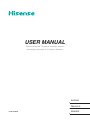 1
1
-
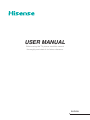 2
2
-
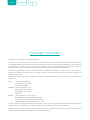 3
3
-
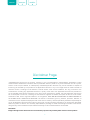 4
4
-
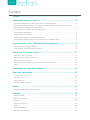 5
5
-
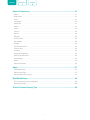 6
6
-
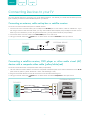 7
7
-
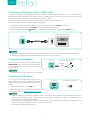 8
8
-
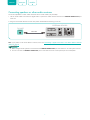 9
9
-
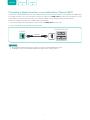 10
10
-
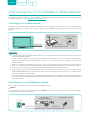 11
11
-
 12
12
-
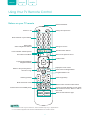 13
13
-
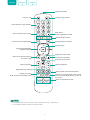 14
14
-
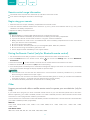 15
15
-
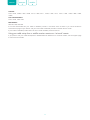 16
16
-
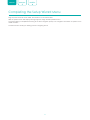 17
17
-
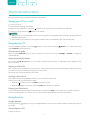 18
18
-
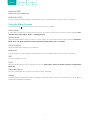 19
19
-
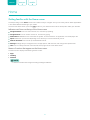 20
20
-
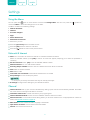 21
21
-
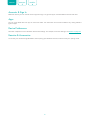 22
22
-
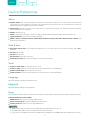 23
23
-
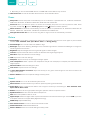 24
24
-
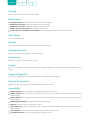 25
25
-
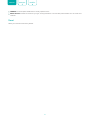 26
26
-
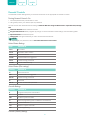 27
27
-
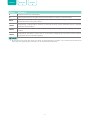 28
28
-
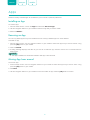 29
29
-
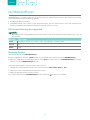 30
30
-
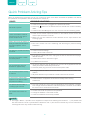 31
31
-
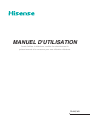 32
32
-
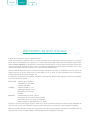 33
33
-
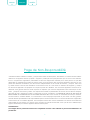 34
34
-
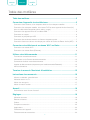 35
35
-
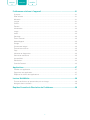 36
36
-
 37
37
-
 38
38
-
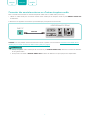 39
39
-
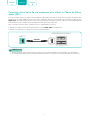 40
40
-
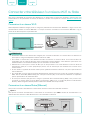 41
41
-
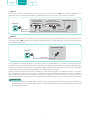 42
42
-
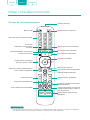 43
43
-
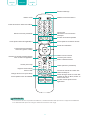 44
44
-
 45
45
-
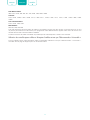 46
46
-
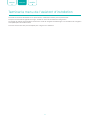 47
47
-
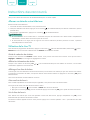 48
48
-
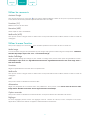 49
49
-
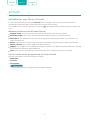 50
50
-
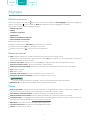 51
51
-
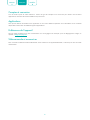 52
52
-
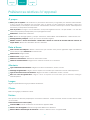 53
53
-
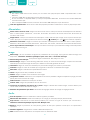 54
54
-
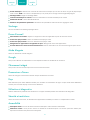 55
55
-
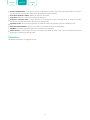 56
56
-
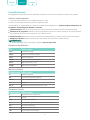 57
57
-
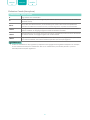 58
58
-
 59
59
-
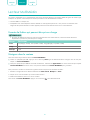 60
60
-
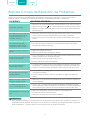 61
61
-
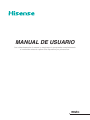 62
62
-
 63
63
-
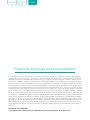 64
64
-
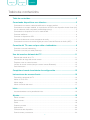 65
65
-
 66
66
-
 67
67
-
 68
68
-
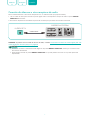 69
69
-
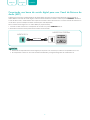 70
70
-
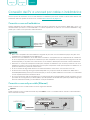 71
71
-
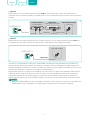 72
72
-
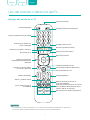 73
73
-
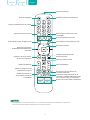 74
74
-
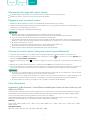 75
75
-
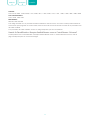 76
76
-
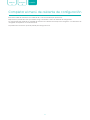 77
77
-
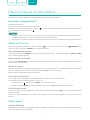 78
78
-
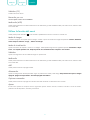 79
79
-
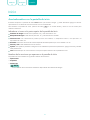 80
80
-
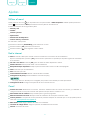 81
81
-
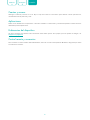 82
82
-
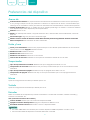 83
83
-
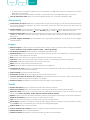 84
84
-
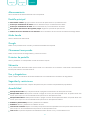 85
85
-
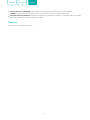 86
86
-
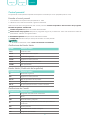 87
87
-
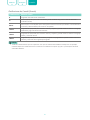 88
88
-
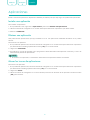 89
89
-
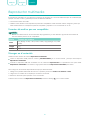 90
90
-
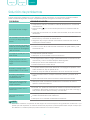 91
91
Hisense 40H5500F Manual de usuario
- Tipo
- Manual de usuario
- Este manual también es adecuado para
en otros idiomas
- français: Hisense 40H5500F Manuel utilisateur
- English: Hisense 40H5500F User manual
Artículos relacionados
Otros documentos
-
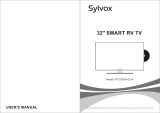 Sylvox RT32R3KGCA 32 Inch Smart RV TV Manual de usuario
Sylvox RT32R3KGCA 32 Inch Smart RV TV Manual de usuario
-
Samsung UN55C9000 Series Manual de usuario
-
Samsung BN68-03088A-01 Manual de usuario
-
Samsung UN55C9000 El manual del propietario
-
Black Box Hardened VDSL Ethernet Extender Manual de usuario
-
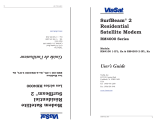 ViaSat SurfBeam Guía del usuario
ViaSat SurfBeam Guía del usuario
-
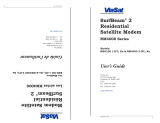 ViaSat SurfBeam 2 RM4100 1-IFL Manual de usuario
ViaSat SurfBeam 2 RM4100 1-IFL Manual de usuario